Page 1

Felhasználói útmutató
Személyi számítógép
VPCF12 sorozat
N
Page 2
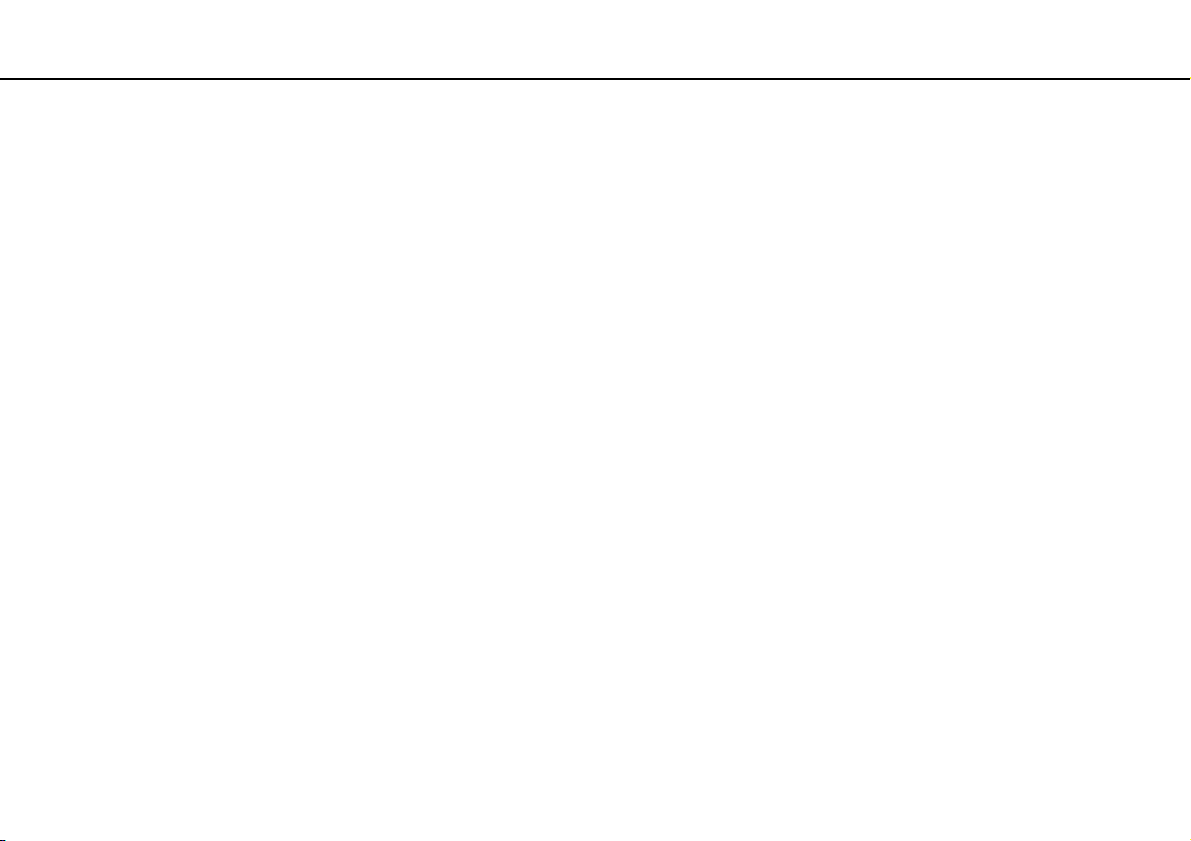
Tartalomjegyzék
2
nN
Bevezetés ........................................................................... 4
További információk a VAIO számítógépről.................. 5
Ergonómiai szempontok ............................................... 8
Az első lépések................................................................. 10
A kezelőszervek és a csatlakozók............................... 11
A jelzőfények ............................................................... 16
Áramforrás csatlakoztatása ........................................ 17
Az akkumulátor használata ......................................... 19
A számítógép biztonságos kikapcsolása.................... 26
Az energiatakarékos üzemmódok használata ............ 27
A számítógép optimális állapotának megőrzése ........ 30
A VAIO számítógép használata ........................................ 32
A billentyűzet használata ............................................ 33
Az érintőpárna használata........................................... 35
A speciális funkciógombok használata....................... 36
A beépített kamera használata ................................... 37
Az optikai meghajtó használata .................................. 38
A „Memory Stick” használata ..................................... 46
Más memóriamodulok/memóriakártyák használata ... 53
Az internet használata................................................. 60
A helyi hálózat (LAN) használata ................................. 61
A vezeték nélküli hálózat használata........................... 62
A Bluetooth funkció használata .................................. 67
Perifériás eszközök használata .........................................73
Külső hangszóró vagy fejhallgató csatlakoztatása......74
Külső megjelenítő eszköz csatlakoztatása..................75
Megjelenítési mód választása......................................80
A többmonitoros funkció használata...........................81
Külső mikrofon csatlakoztatása ..................................83
USB-eszköz csatlakoztatása.......................................84
i.LINK-eszköz csatlakoztatása ....................................86
A VAIO számítógép testreszabása....................................88
Jelszavak beállítása.....................................................89
Az Intel(R) VT használata .............................................96
A VAIO Control Center segédprogram használata......97
A VAIO Power Management segédprogram
használata ...................................................................98
A megjelenítés nyelvének megváltoztatása...............100
A VAIO számítógép bővítése...........................................101
Memóriamodulok behelyezése és eltávolítása ..........102
Page 3
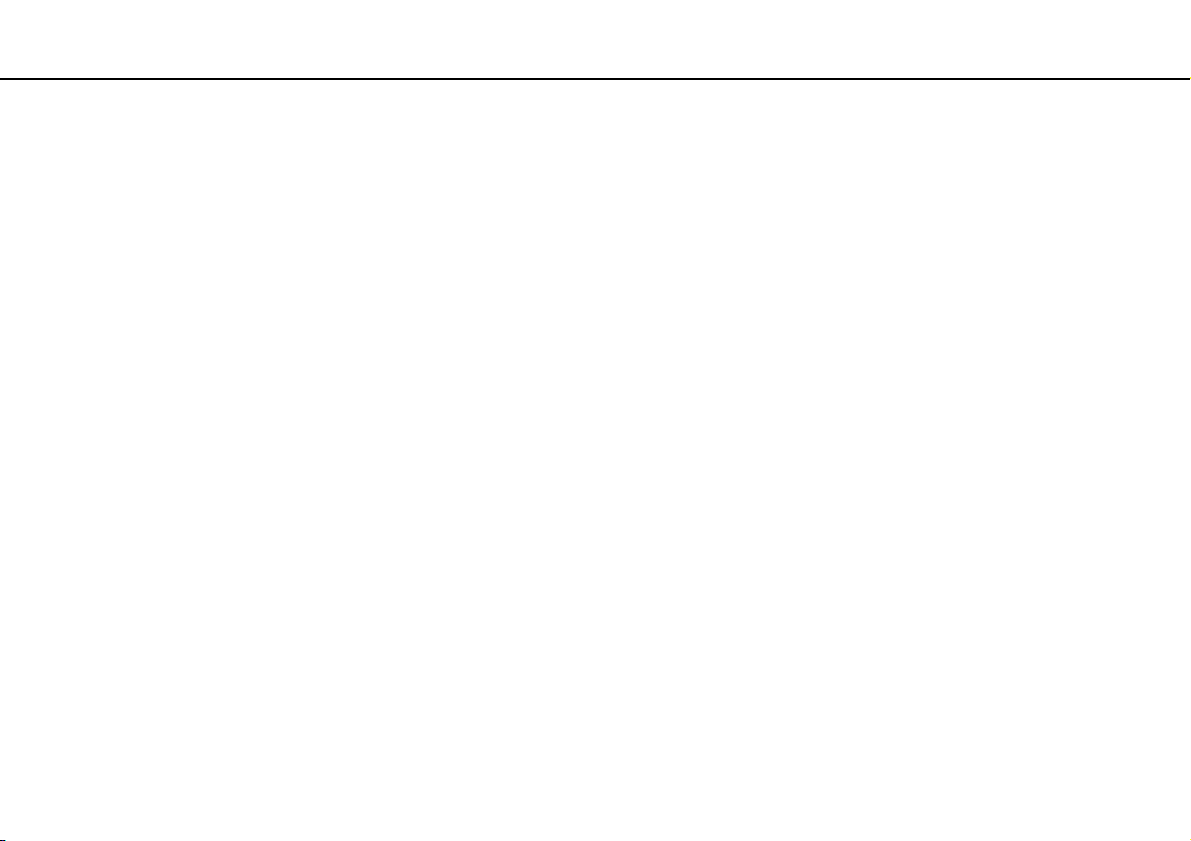
3
nN
Az eszközök biztonságos kezelése ................................ 108
Biztonsági tudnivalók ................................................ 109
Karbantartási tudnivalók ........................................... 112
A számítógép kezelése ............................................. 113
Az LCD-képernyő kezelése....................................... 115
Az áramforrás használata.......................................... 116
A beépített kamera kezelése..................................... 117
A lemezek kezelése................................................... 118
Az akkumulátor használata ....................................... 119
A „Memory Stick” kezelése....................................... 120
A beépített tárolóeszköz kezelése ............................ 121
Problémamegoldás......................................................... 122
A számítógép működése .......................................... 124
Rendszerfrissítés és rendszerbiztonság ................... 131
Helyreállítás............................................................... 133
Akkumulátor .............................................................. 136
Beépített kamera....................................................... 138
Hálózatkezelés (LAN/vezeték nélküli hálózat)........... 140
Bluetooth technológia ............................................... 144
Optikai lemezek......................................................... 148
Megjelenítő eszköz ................................................... 153
Nyomtatás................................................................. 157
Mikrofon .................................................................... 158
Hangszóró................................................................. 159
Érintőpárna ................................................................161
Billentyűzet ................................................................162
Hajlékonylemezek......................................................163
Hang és videó............................................................164
„Memory Stick” .........................................................167
Perifériás eszközök....................................................168
Védjegyek........................................................................169
Szerzői jogi megjegyzés..................................................171
Page 4
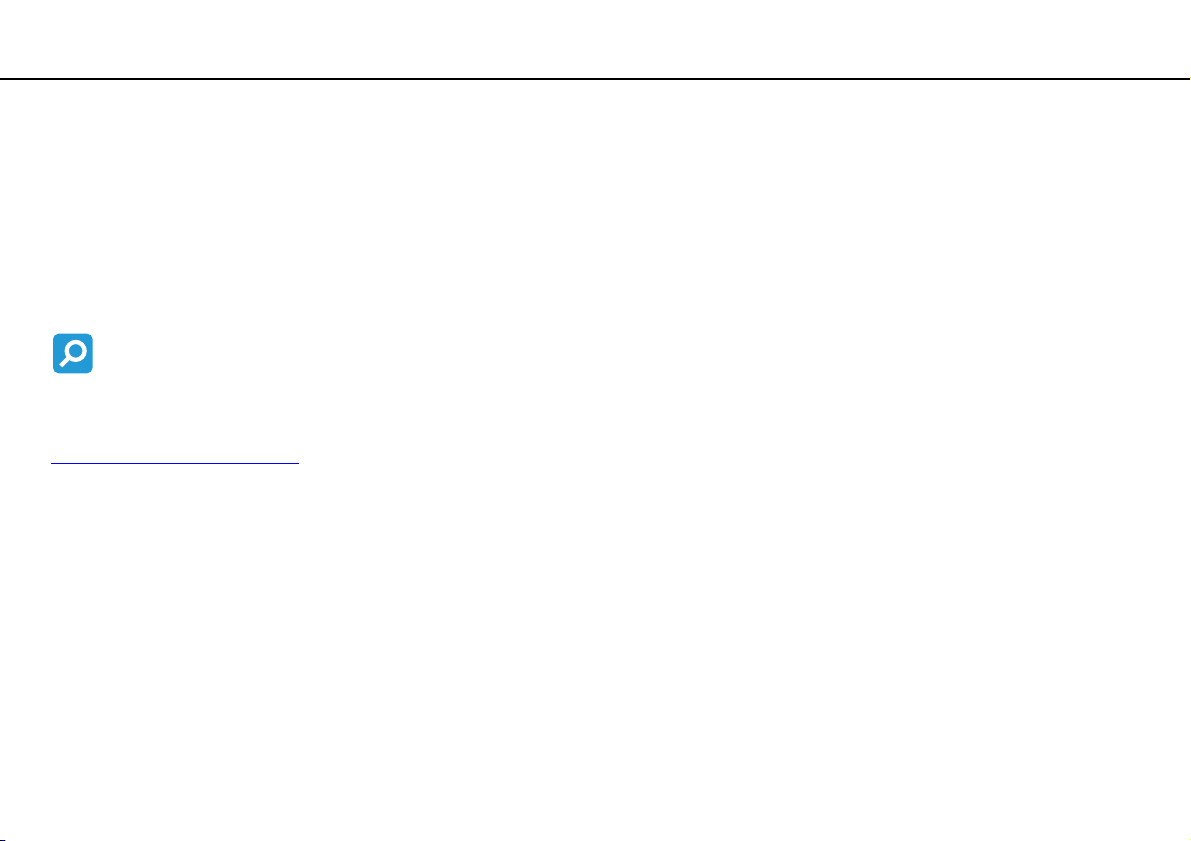
Bevezetés >
4
nN
Bevezetés
Köszönjük, hogy megvásárolta a Sony VAIO® számítógépet, és üdvözöljük a Felhasználói útmutatóban. A Sony a
hangkezelés, a videokezelés, a számítástechnika és a kommunikáció legfejlettebb technológiáinak egyesítésével kínálja a
legkorszerűbb számítógépek által nyújtott élményt.
!
Az útmutatóban szereplő illusztrációk különbözhetnek kissé a számítógép valódi megjelenésétől.
A pontos műszaki jellemzők megállapítása
Előfordulhat, hogy néhány funkció, beállítási lehetőség vagy mellékelt tartozék nem található meg az Ön számítógépén.
Számítógépe pontos konfigurációjának megismeréséhez keresse fel a VAIO-Link terméktámogatási webhelyet a
http://support.vaio.sony.eu/
címen.
Page 5
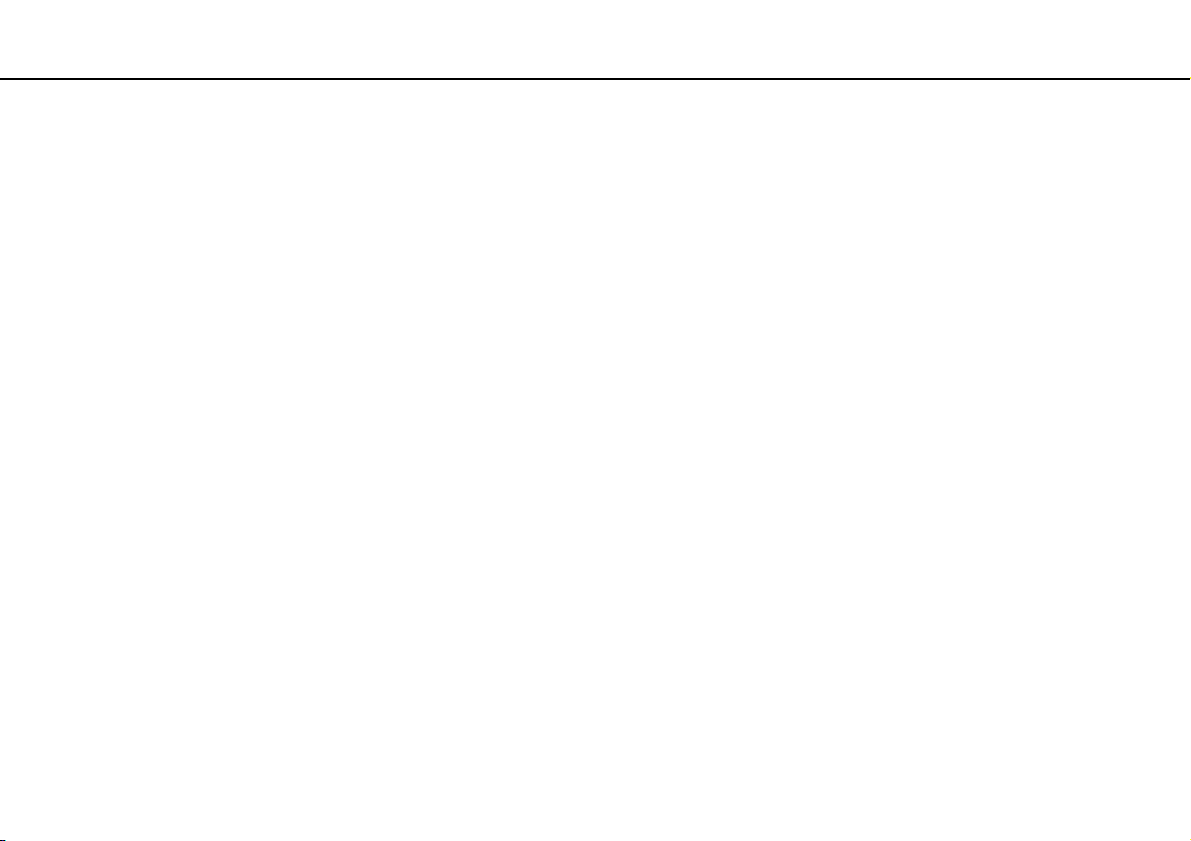
Bevezetés >
További információk a VAIO számítógépről
További információk a VAIO számítógépről
Ebben a szakaszban a VAIO számítógéphez kapcsolódó terméktámogatási információkat talál.
1. Nyomtatott dokumentáció
❑ Üzembe helyezési útmutató – áttekintés az összetevők csatlakoztatásáról, kezdeti beállításáról stb.
❑ Visszaállítási, biztonsági mentési és hibaelhárítási útmutató
❑ Előírások, garanciavállalás és technikai támogatás
A vezeték nélküli hálózat és a Bluetooth technológia aktiválása előtt olvassa el figyelmesen az
Előírások, garanciavállalás és technikai támogatás
5
nN
című dokumentumot.
Page 6
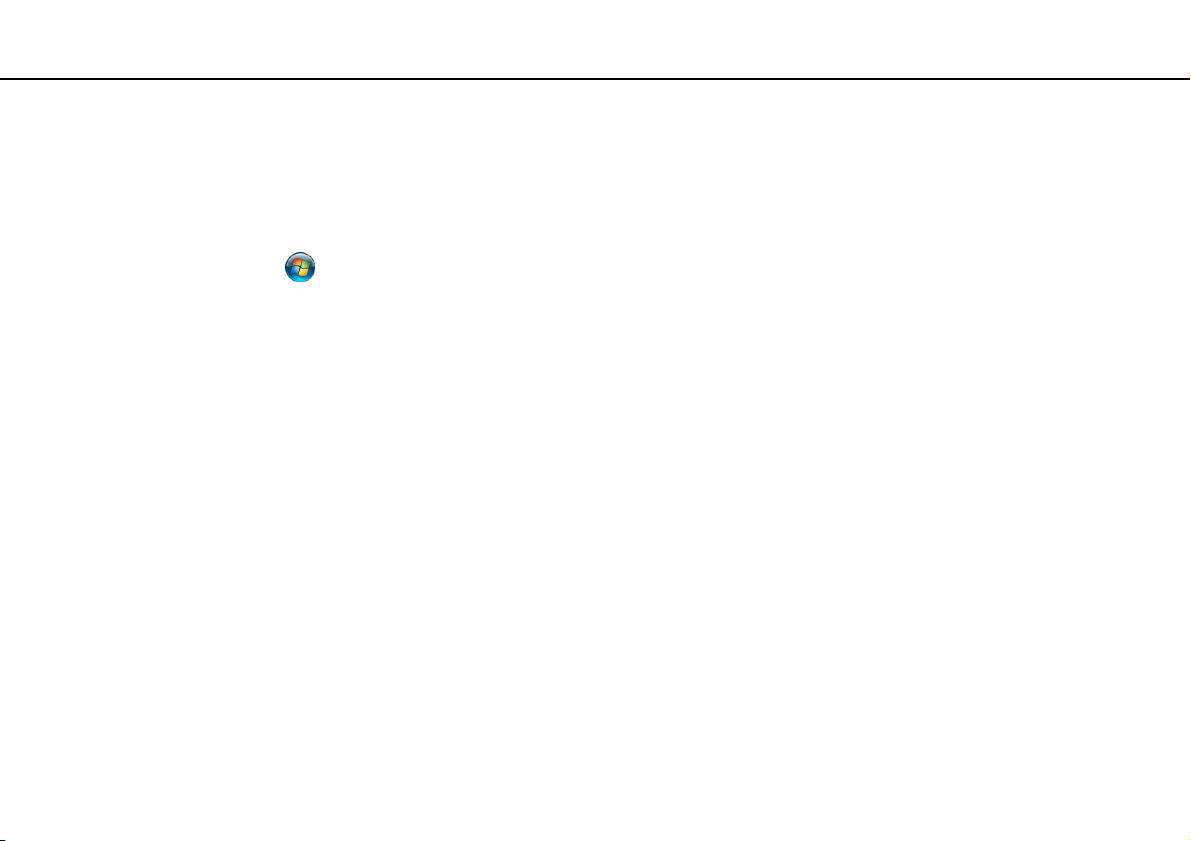
Bevezetés >
További információk a VAIO számítógépről
6
nN
2. Elektronikus dokumentáció
❑ Felhasználói útmutató (a jelen útmutató) – a számítógép jellemzőit és szolgáltatásait ismerteti, továbbá tanácsot ad a
gyakoribb problémák megoldására.
Az útmutató megtekintése a számítógép képernyőjén:
1 Kattintson a Start gombra, és válassza a Minden program, majd a VAIO Documentation parancsot.
2 Nyissa meg a kívánt nyelv mappáját.
3 Válassza ki az elolvasni kívánt útmutatót.
Az útmutatókat kézzel is megkeresheti, ehhez lépjen a
a kívánt nyelv mappáját.
❑ Windows súgó és támogatás – a számítógép használatának elsajátítását segítő gyakorlati tanácsok, oktatóanyagok
és bemutatók átfogó forrása.
A Windows súgó és támogatás szolgáltatás eléréséhez kattintson a Start gombra, és válassza a Súgó és támogatás
parancsot, vagy pedig nyomja meg és tartsa nyomva a Microsoft Windows billentyűt, és közben nyomja meg az F1
billentyűt.
Számítógép
>
VAIO (C:)
(az Ön C: meghajtója) >
Documentation
>
Documentation
mappába, és nyissa meg
Page 7
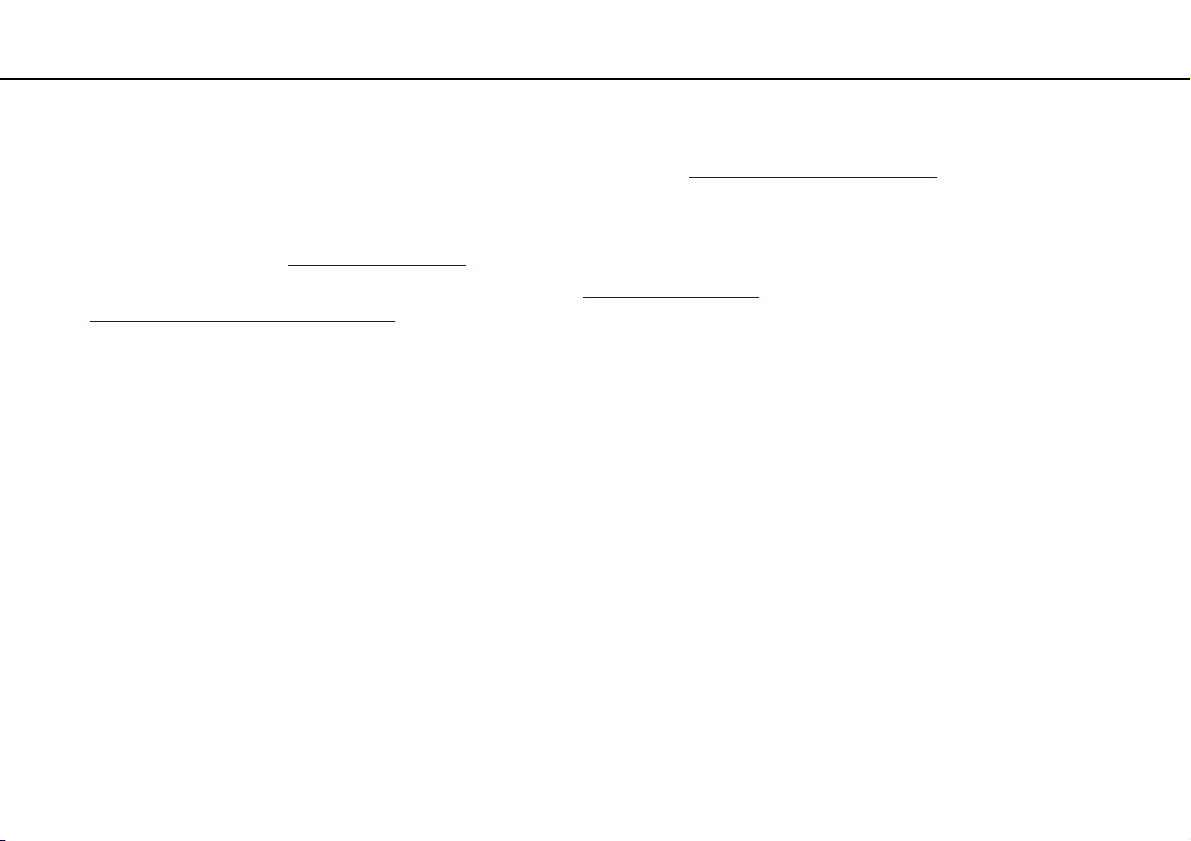
Bevezetés >
További információk a VAIO számítógépről
7
nN
3. Terméktámogatási webhelyek
Ha bármilyen problémája van a számítógéppel, a VAIO-Link webhelyen (http://support.vaio.sony.eu/) találhat hibaelhárítási
útmutatókat.
Egyéb információforrások is rendelkezésre állnak:
❑ A Club VAIO közösség (http://club-vaio.com
❑ Termékinformációért keresse fel termékeink webhelyét (http://www.vaio.eu/
(http://www.sonystyle-europe.com
Amennyiben kapcsolatba kíván lépni a VAIO-Link ügyfélszolgálatával, készítse elő VAIO számítógépe sorozatszámát (gyári
számát). A sorozatszám (gyári szám) a VAIO számítógép alján, hátulján vagy az akkumulátortartó rekesz belsejében van
feltüntetve. Ha nem találja számítógépe sorozatszámát, a VAIO-Link webhelyen találhat további útmutatásokat.
).
) lehetőséget kínál arra, hogy kérdéseket tegyen fel más VAIO felhasználóknak.
) vagy online áruházunkat
Page 8
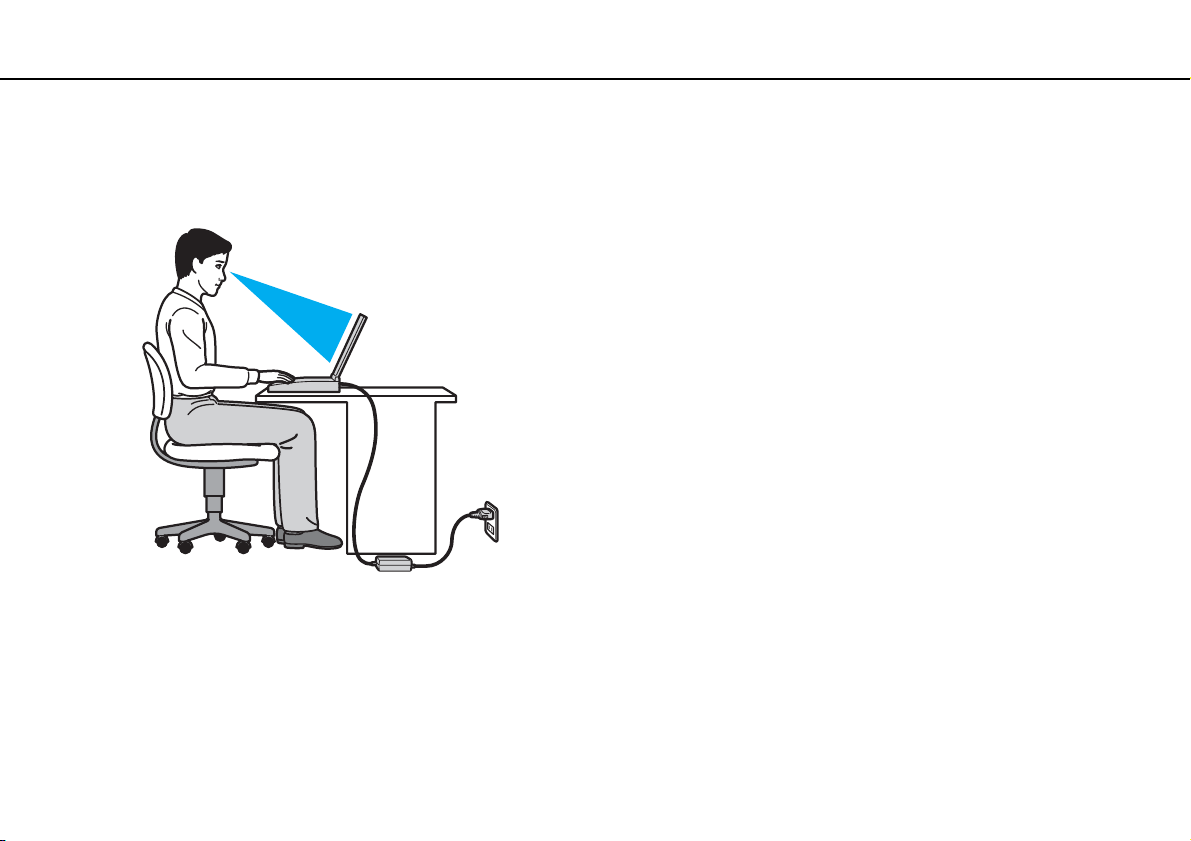
Bevezetés >
Ergonómiai szempontok
8
nN
Ergonómiai szempontok
A számítógépet hordozható eszközként fogja használni a legkülönbözőbb körülmények között. Javasoljuk, hogy lehetőség
szerint vegye figyelembe a következő ergonómiai szempontokat az állandó és a hordozható környezetek esetén egyaránt:
❑ A számítógép elhelyezése – Helyezze pontosan maga elé a számítógépet. Alkarját tartsa vízszintesen, csuklója legyen
laza, kényelmes tartásban a billentyűzet vagy a mutatóeszköz használata közben. Felsőkarját tartsa ellazítva természetes
helyzetben az oldala mellett. A számítógép használata során rendszeresen tartson szüneteket. A túlságosan hosszú ideig
tartó folyamatos számítógép-használat megerőltetheti a szemet, az izomzatot és az inakat.
❑ Bútor és testhelyzet – Válasszon olyan széket, amely megfelelően megtámasztja a hátát. A szék magasságát úgy állítsa
be, hogy lábfeje vízszintesen nyugodjon a padlón. Lábtámasz használatával még kényelmesebben ülhet. Üljön laza,
egyenes tartásban, ne görnyedjen előre és ne dőljön túlságosan hátra.
Page 9
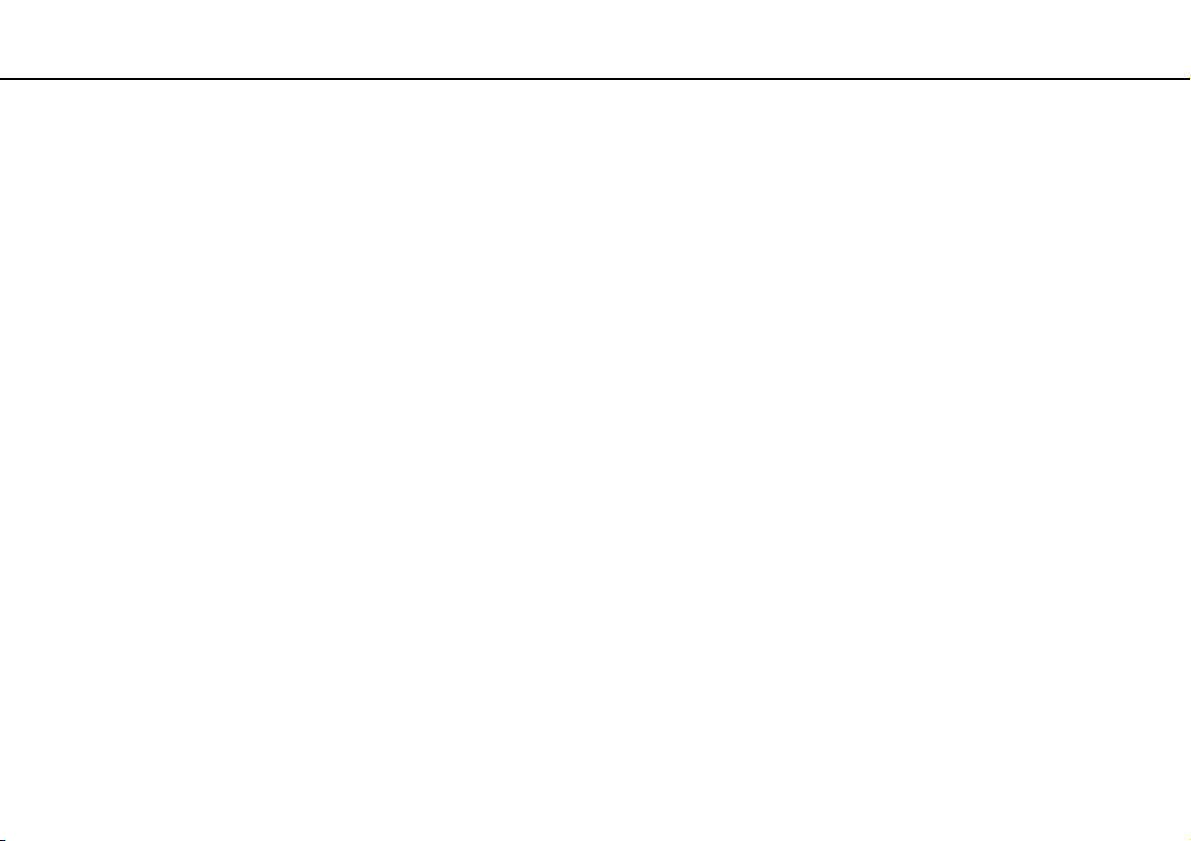
Bevezetés >
Ergonómiai szempontok
9
nN
❑ A számítógép kijelzőjének látószöge – A kijelző megdöntésével keresse meg a legjobb helyzetet. A kijelző megfelelő
dőlésszögének beállításával csökkentheti szeme megterhelését és szemizmai kifáradását. Állítsa be a kijelző fényerejét is.
❑ Megvilágítás – Válasszon olyan helyet, ahol az ablakokból és a lámpákból érkező fény nem okoz csillogást és tükröződést
a kijelzőn. Közvetett megvilágítás használatával elkerülheti a fényes foltok megjelenését a kijelzőn. A helyes megvilágítás
hozzájárul a kényelemérzethez, és hatékonyabbá teszi a munkát.
❑ A külső megjelenítő eszköz elhelyezése – Ha külső megjelenítő eszközt használ, megfelelő távolságra helyezze el azt.
Ügyeljen arra, hogy a képernyő szemmagasságban vagy annál kicsit lejjebb legyen, amikor a monitor előtt ül.
Page 10
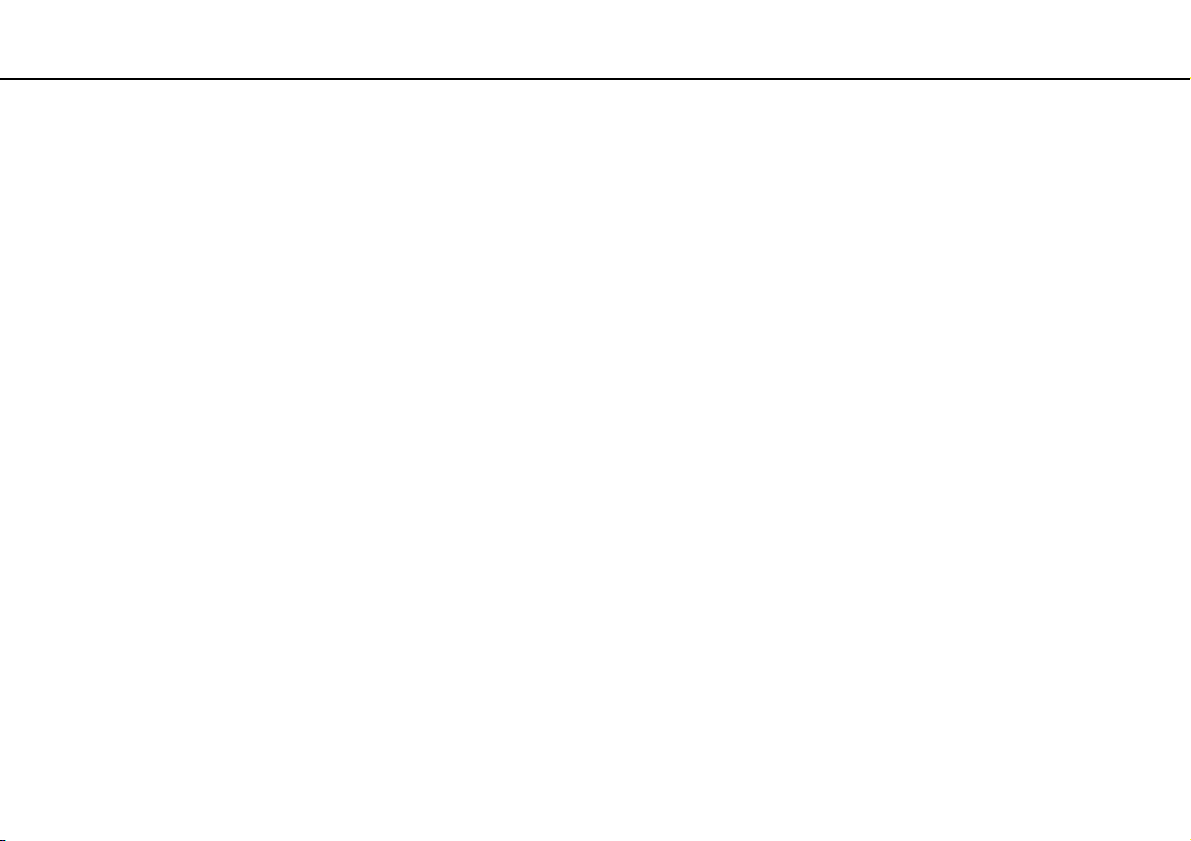
Az első lépések >
Az első lépések
Ez a szakasz a VAIO számítógép használatának első lépéseit ismerteti.
❑ A kezelőszervek és a csatlakozók (11. oldal)
❑ A jelzőfények (16. oldal)
❑ Áramforrás csatlakoztatása (17. oldal)
❑ Az akkumulátor használata (19. oldal)
❑ A számítógép biztonságos kikapcsolása (26. oldal)
❑ Az energiatakarékos üzemmódok használata (27. oldal)
❑ A számítógép optimális állapotának megőrzése (30. oldal)
10
nN
Page 11
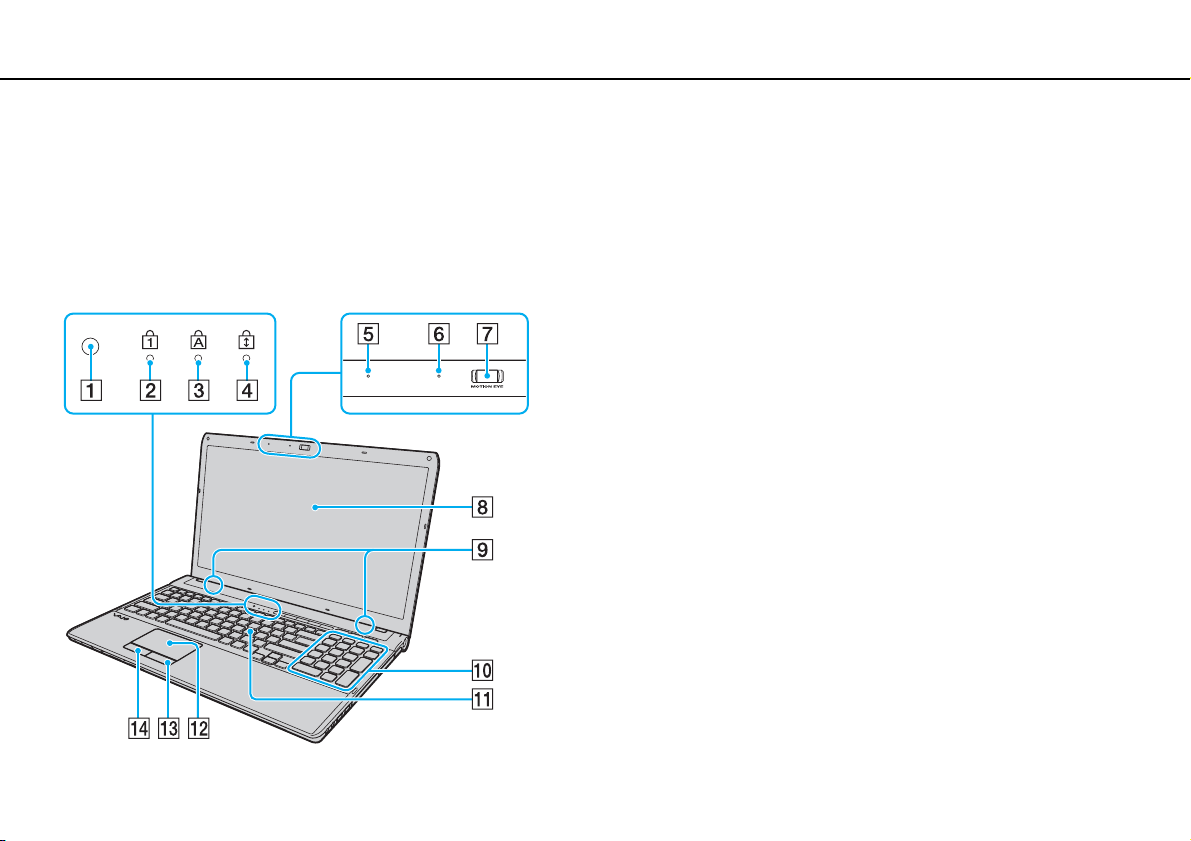
Az első lépések >
A kezelőszervek és a csatlakozók
nN
A kezelőszervek és a csatlakozók
Tekintse át a következő oldalakon felsorolt kezelőszerveket és csatlakozókat, és keresse meg azokat a számítógépen.
!
A számítógép megjelenése a műszaki jellemzők eltéréseitől függően különbözhet az útmutatóban szereplő ábráktól.
A számítógép eleje
A Környezetifény-érzékelő (155. oldal)
Érzékeli a környező fény intenzitását, és automatikusan az
annak megfelelő optimális szintre állítja be az LCD-képernyő
fényerejét.
B Num lock jelzőfény (16. oldal)
C Caps lock jelzőfény (16. oldal)
D Scroll lock jelzőfény (16. oldal)
E Beépített mikrofon (monó)
F A beépített MOTION EYE kamera jelzőfénye (16. oldal)
G Beépített MOTION EYE kamera (37. oldal)
H LCD-képernyő (115. oldal)
I Beépített hangszóró (sztereó)
J Numerikus billentyűzet
A numerikus billentyűzet segítségével számok írhatók be,
illetve alapvető matematikai számítások hajthatók végre.
K Billentyűzet (33. oldal)
L Érintőpárna (35. oldal)
M Jobb oldali gomb (35. oldal)
N Bal oldali gomb (35. oldal)
11
Page 12
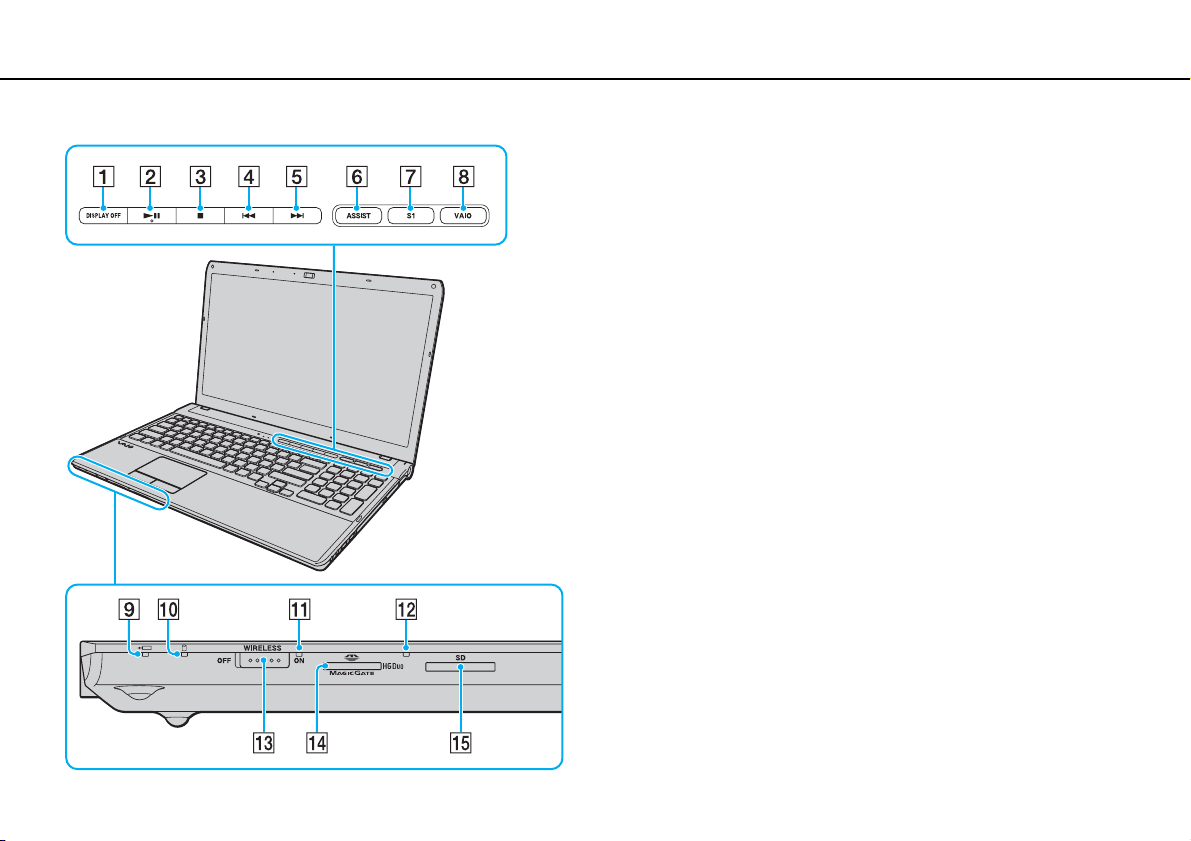
Az első lépések >
A kezelőszervek és a csatlakozók
nN
A DISPLAY OFF gomb (36. oldal)
B Lejátszás/szünet gomb (36. oldal)
C Leállítás gomb (36. oldal)
D Előző zeneszám gomb (36. oldal)
E Következő zeneszám gomb (36. oldal)
F ASSIST gomb (36. oldal)
G S1 gomb (36. oldal)
H VAIO gomb (36. oldal)
I Töltés jelzőfénye (16. oldal)
J Lemezmeghajtó jelzőfénye (16. oldal)
K WIRELESS jelzőfény (16. oldal)
L Adathordozó jelzőfénye (16. oldal)
M WIRELESS kapcsoló (62. oldal), (67. oldal)
N „Memory Stick Duo” memóriakártya foglalata
O SD memóriakártya foglalata (56. oldal)
* A számítógép csak a Duo méretű „Memory Stick” memóriakártyákat támogatja.
*
(46. oldal)
12
Page 13
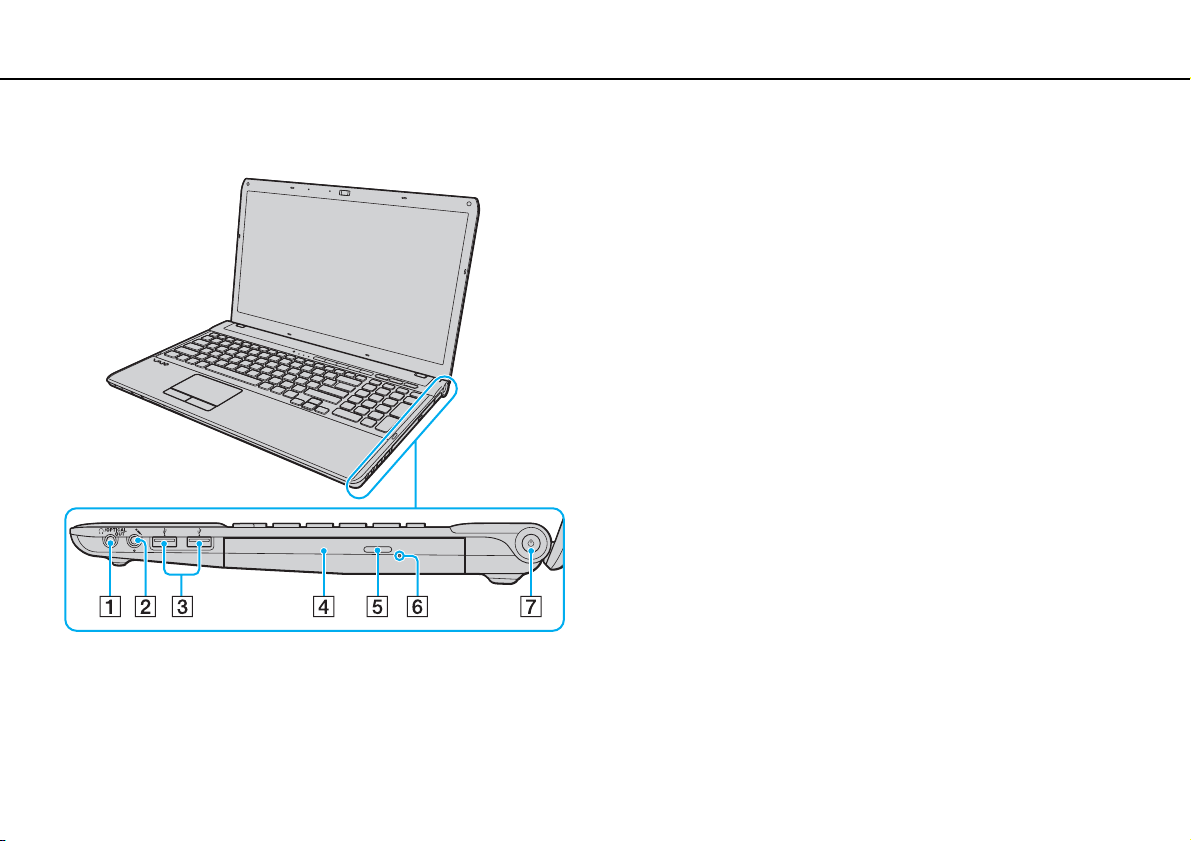
Az első lépések >
A kezelőszervek és a csatlakozók
A számítógép jobb oldala
13
nN
A Fejhallgató/OPTICAL OUT csatlakozó (74. oldal)
(Az optikai kimenet mintavételezési frekvenciája:
44,1 kHz/48,0 kHz/96,0 kHz)
B Mikrofon csatlakozója (83. oldal)
C USB-portok
D Optikai meghajtó (38. oldal)
E Lemezmeghajtó kiadógombja (38. oldal)
F Kézi lemezkiadás nyílása (148. oldal)
G Tápellátás gomb és jelzőfény (16. oldal)
* Megfelel az USB 2.0 szabvány előírásainak, és kezeli a nagy sebességű, a teljes
sebességű és a kis sebességű eszközöket is.
*
(84. oldal)
Page 14
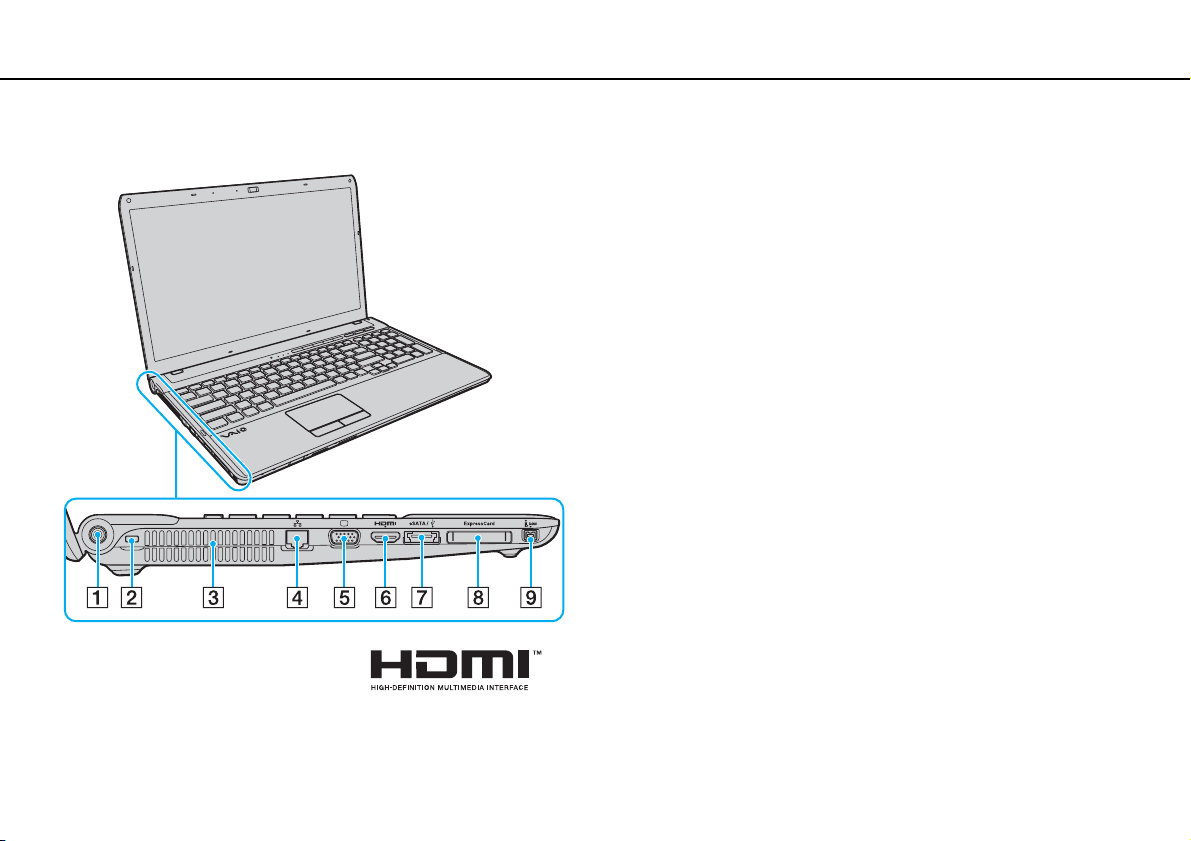
Az első lépések >
A kezelőszervek és a csatlakozók
A számítógép bal oldala
nN
A Tápcsatlakozó (17. oldal)
B Biztonsági nyílás
C Szellőzőnyílás
D Hálózati (LAN) csatlakozó (61. oldal)
E Monitor csatlakozó (75. oldal)
F Kimeneti HDMI csatlakozó
G eSATA/USB csatlakozó
Az eSATA vagy USB szabványnak megfelelő külső eszköz
csatlakoztatásához használható.
H ExpressCard/34 modul foglalata (53. oldal)
I 4 érintkezős i.LINK-port (S400) (86. oldal)
*1
Előfordulhat, hogy a kimeneti
eszköz a lejátszást követő első pár másodpercben nem szólal meg. Ez nem jelent
hibát.
*2
Megfelel az USB 2.0 szabvány előírásainak, és kezeli a nagy sebességű, a teljes
sebességű és a kis sebességű eszközöket is.
!
Az
eSATA
/USB csatlakozó használatával kapcsolatos megjegyzések:
- Nem csatlakoztatható egyszerre eSATA- és USB-eszköz is a csatlakozóhoz.
- Előfordulhat, hogy a számítógép nem ismeri fel az USB-eszközt az eszköz
csatlakozójának alakjától függően. Ilyen esetben használja az egyik, csak USB-eszköz
csatlakoztatására alkalmas csatlakozót.
- eSATA-eszköz kapcsolatának bontásához, az eltávolítás előtt kattintson a
biztonságos eltávolítása
ki az
eszközt.
- A csatlakozóhoz nem csatlakoztatható eSATA-elosztó.
és az adathordozó kiadása
*1
(78. oldal)
*2
HDMI
-csatlakozóhoz csatlakoztatott hangkimeneti
ikonra a tálcán, majd válassza
Hardver
14
Page 15
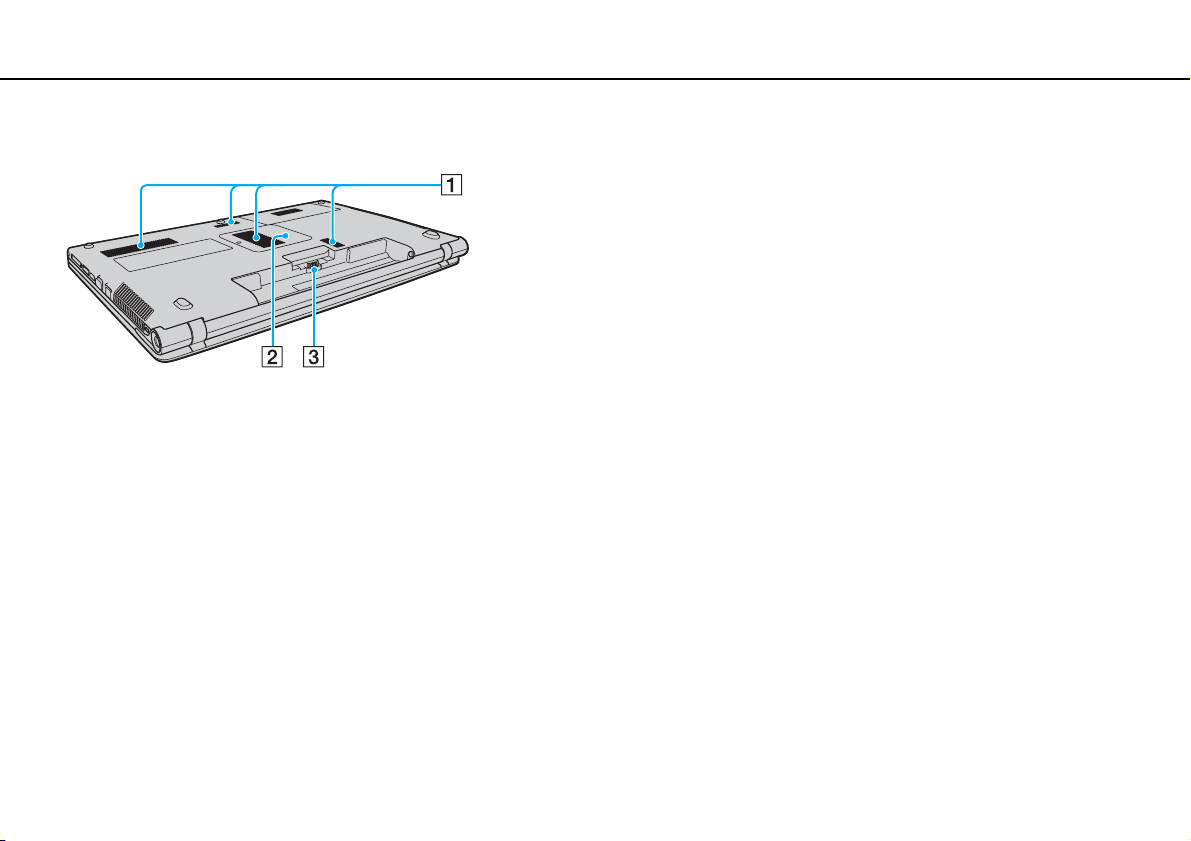
Az első lépések >
A kezelőszervek és a csatlakozók
A számítógép hátulja és alja
A Szellőzőnyílások
B Memóriamodul tartórekeszének fedele (102. oldal)
C Akkumulátor csatlakozója (19. oldal)
15
nN
Page 16
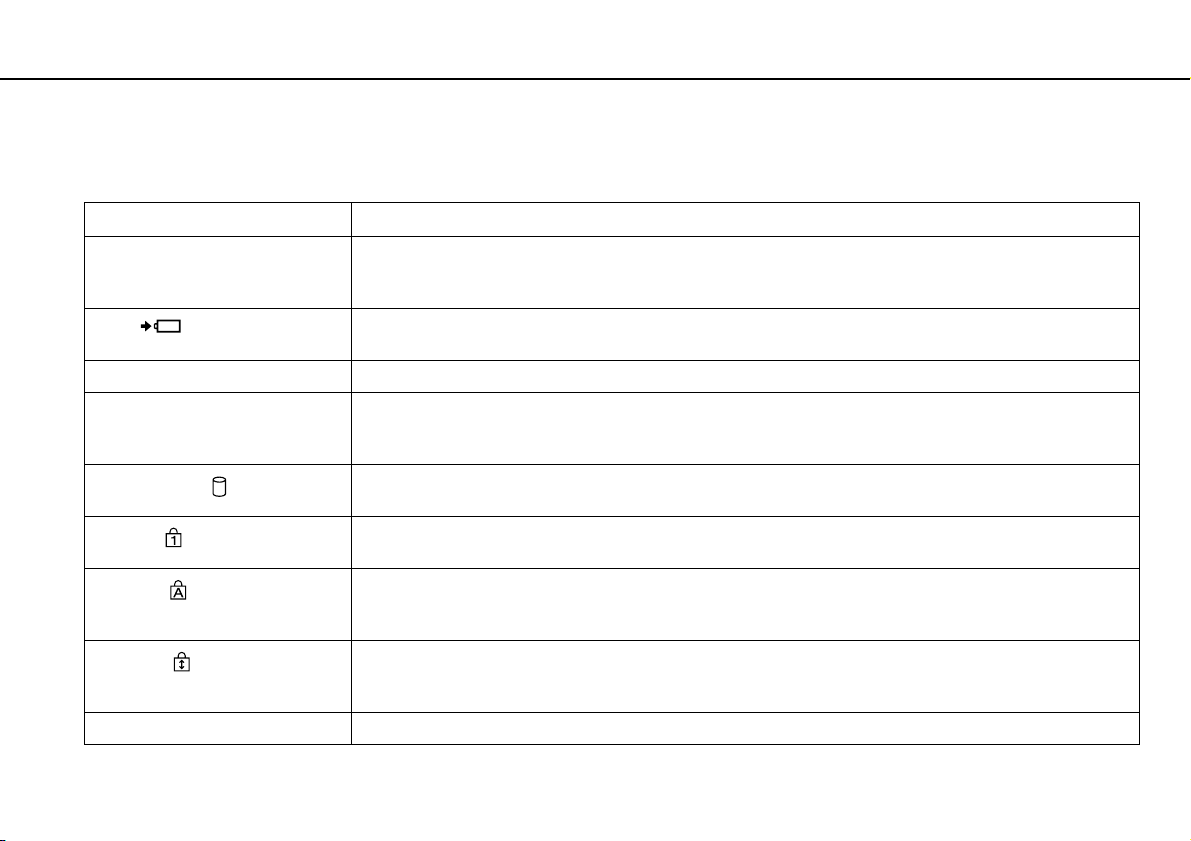
Az első lépések >
A jelzőfények
A jelzőfények
A számítógépen a következő jelzőfények találhatók:
Jelzőfény Funkció leírása
Tápellátás 1 Zöld színnel világít, amikor a számítógép normál üzemmódban van; narancssárga színnel lassan villog, amikor
Töltés
Beépített MOTION EYE kamera Világít a beépített kamera használata közben.
Adathordozó Akkor világít, ha a rendszer a memóriakártyán, például „Memory Stick” vagy SD memóriakártyán tárolt
Lemezmeghajtó
Num lock
Caps lock
Scroll lock
WIRELESS Világít, ha egy vagy több vezeték nélküli funkció engedélyezett.
a számítógép alvó üzemmódban van; és nem világít, amikor a számítógép hibernált üzemmódban van vagy ki
van kapcsolva.
Világít az akkumulátor töltése közben. További tájékoztatást Az akkumulátor feltöltése (22. oldal) című részben
talál.
adatokat ér el, vagy adatokat ír rá. (Amikor világít ez a jelzőfény, ne állítsa alvó üzemmódba és ne kapcsolja ki
a számítógépet.) Ha a jelzőfény nem világít, a memóriakártya nincs használatban.
Világít, amikor a beépített tárolóeszköz vagy az optikai meghajtó adatokat olvas vagy ír. Amikor világít ez a
jelzőfény, ne állítsa alvó üzemmódba és ne kapcsolja ki a számítógépet.
Nyomja meg a Num Lk billentyűt a numerikus billentyűzet bekapcsolásához. Nyomja meg újból ezt a billentyűt
a numerikus billentyűzet kikapcsolásához. Ha a jelzőfény nem világít, a numerikus billentyűzet ki van kapcsolva.
Nyomja meg a Caps Lock billentyűt, ha nagybetűket szeretne írni. Amikor a jelzőfény világít, a Shift billentyű
megnyomásával kisbetűket írhat. Nyomja meg újból ezt a billentyűt a jelzőfény kikapcsolásához. Ha nem világít
a Caps lock jelzőfény, a szokásos módon kisbetűket írhat.
Nyomja meg az Fn+Scr Lk billentyűkombinációt a képernyőtartalom görgetési módjának megváltoztatásához.
Ha nem világít a Scroll lock jelzőfény, a szokásos módon görgetheti a képernyő tartalmát. A Scr Lk billentyű
az egyes programokban másképpen vagy egyáltalán nem működik.
16
nN
Page 17
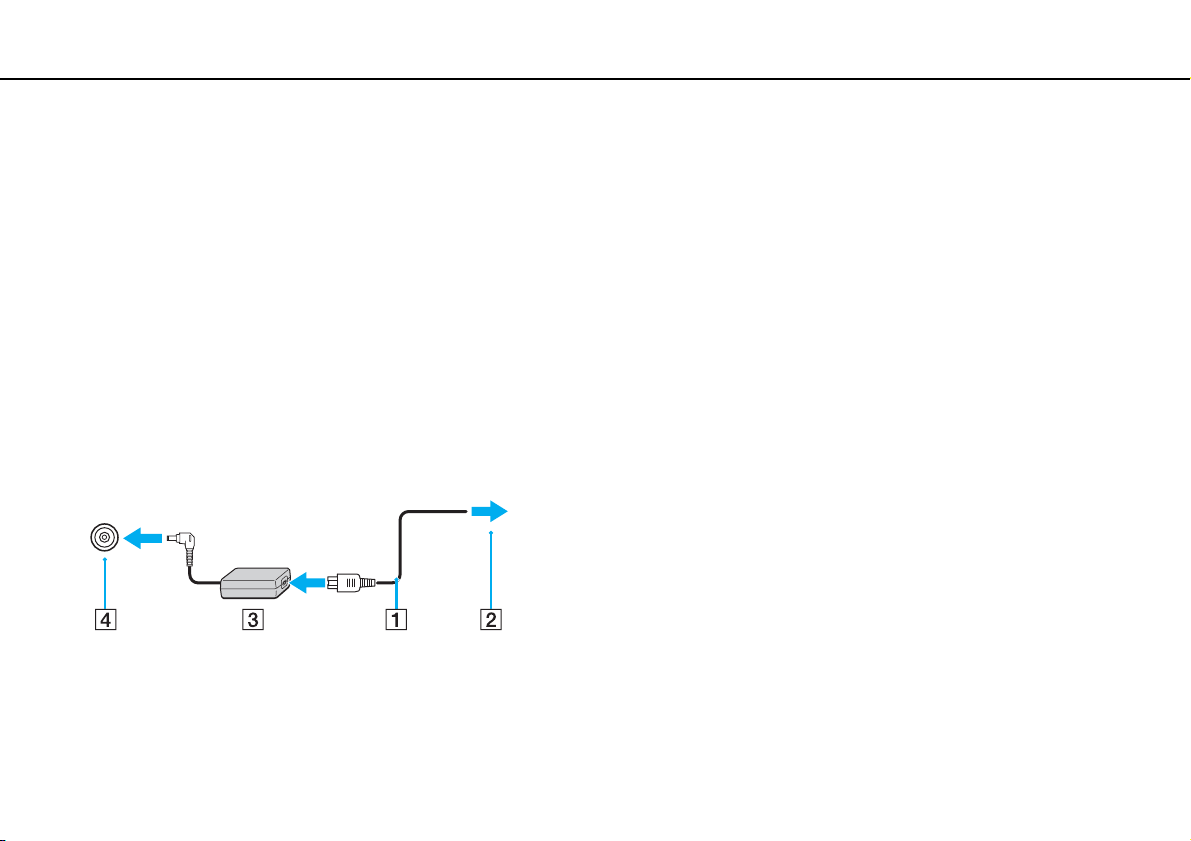
Az első lépések >
Áramforrás csatlakoztatása
17
nN
Áramforrás csatlakoztatása
A számítógép energiaellátásának biztosításához használhat tápegységet vagy újratölthető akkumulátort.
A tápegység használata
Amikor a számítógép hálózati áramforráshoz van csatlakoztatva, és be van helyezve az akkumulátor, a hálózati áramforrás
szolgáltatja a számítógép energiaellátását.
Csak a számítógéphez tartozó tápegységet használja.
A tápegység használata
1 Csatlakoztassa a tápkábel (1) egyik végét a tápegységhez (3).
2 Csatlakoztassa a tápkábel másik végét egy hálózati csatlakozóaljzathoz (2).
3 Csatlakoztassa a tápegység (3) kábelét a számítógép tápcsatlakozójához (4).
!
A tápcsatlakozó alakja a tápegységtől függ.
Page 18
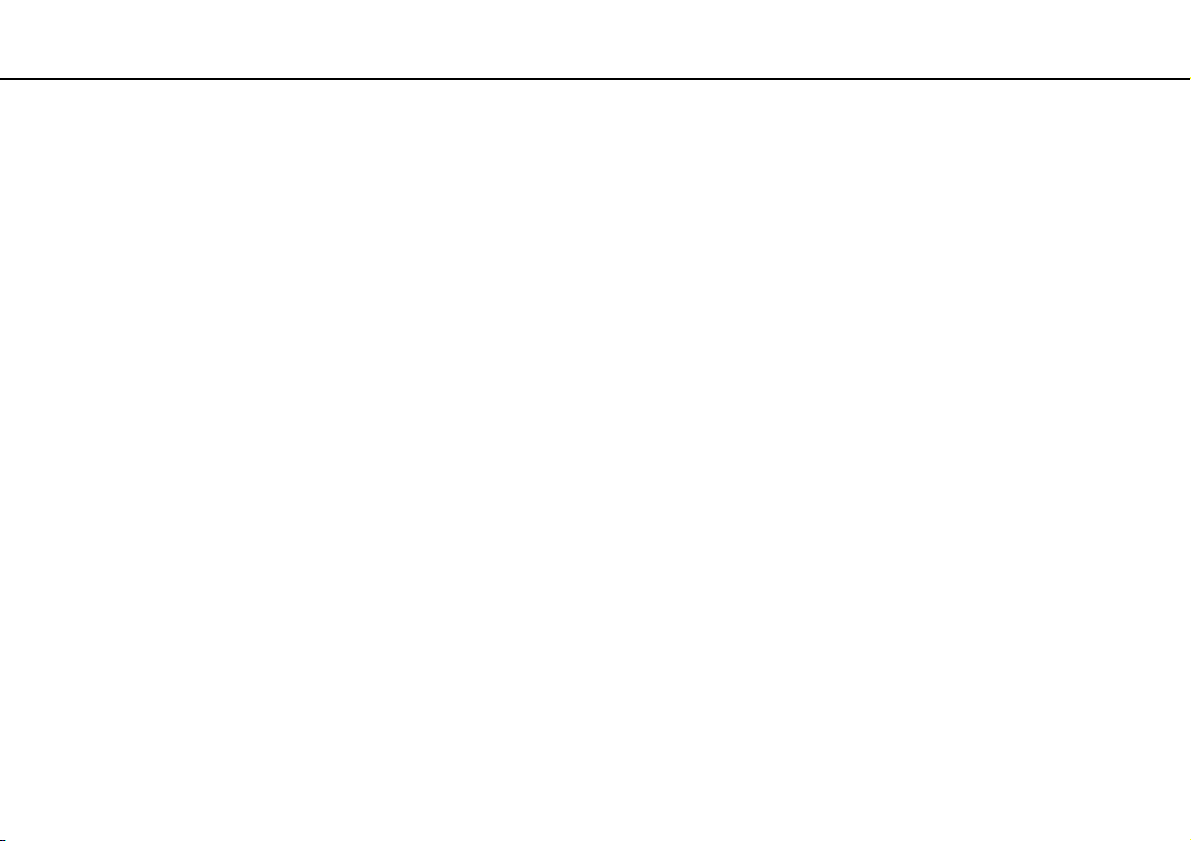
Az első lépések >
Áramforrás csatlakoztatása
A számítógép táphálózatról történő teljes leválasztásához húzza ki a tápegység kábelét a hálózati csatlakozóaljzatból.
Ügyeljen arra, hogy a hálózati csatlakozóaljzat könnyen elérhető legyen.
18
nN
Ha hosszabb ideig nem használja a számítógépet, állítsa hibernált üzemmódba. Lásd:
A hibernált üzemmód használata (29. oldal)
.
Page 19
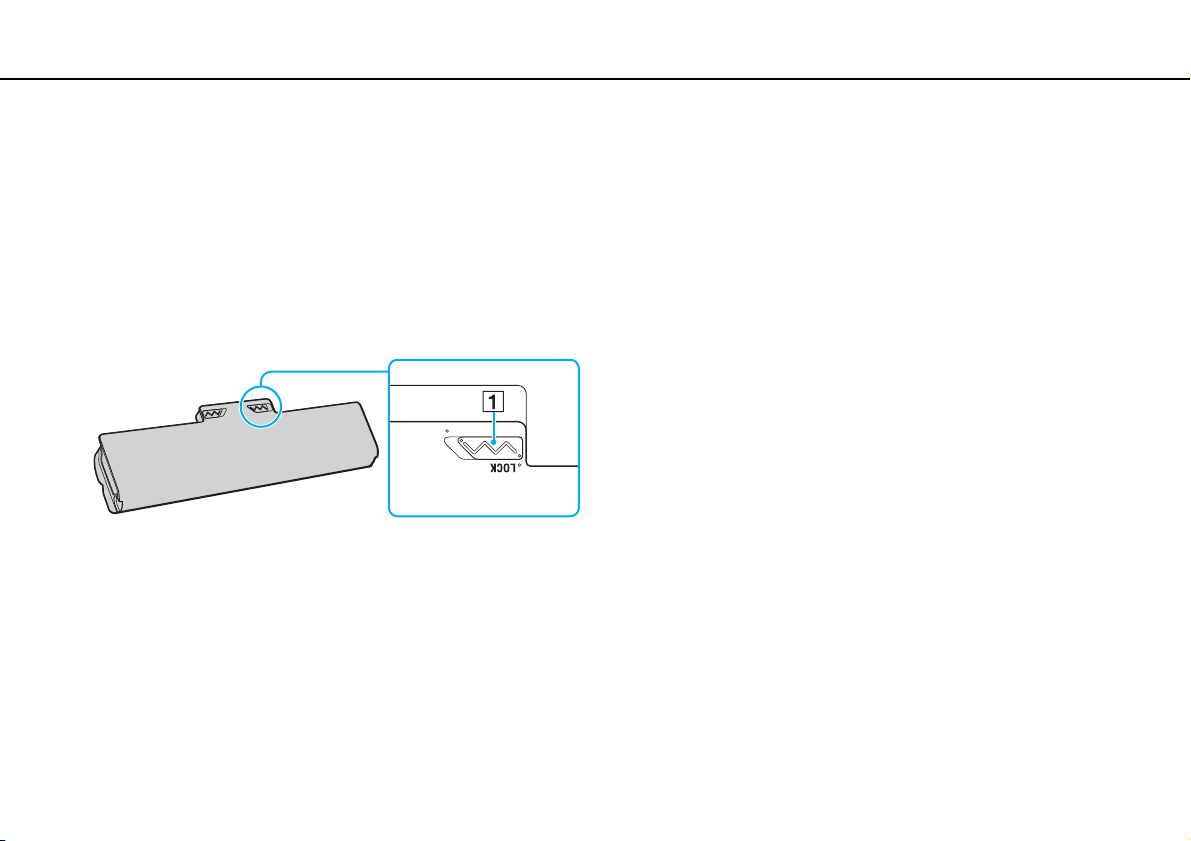
Az első lépések >
Az akkumulátor használata
Az akkumulátor használata
Az újonnan megvásárolt számítógéphez tartozó akkumulátor nincs teljesen feltöltve.
Az akkumulátor behelyezése és eltávolítása
Az akkumulátor behelyezése
1 Kapcsolja ki a számítógépet, és csukja le az LCD-kijelzőt.
2 Csúsztassa befelé az akkumulátor LOCK kapcsolóját (1).
19
nN
Page 20
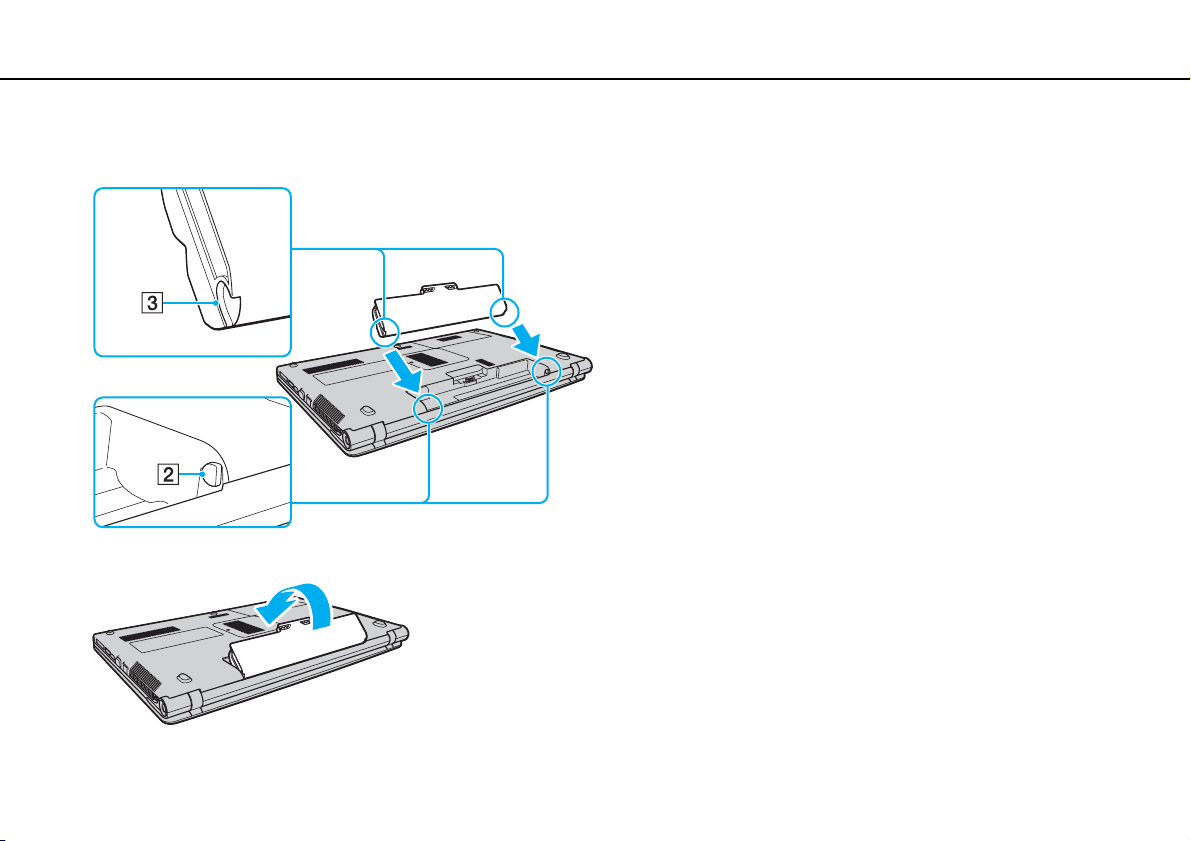
Az első lépések >
Az akkumulátor használata
3 Csúsztassa be az akkumulátort átlós irányban az akkumulátortartó rekeszbe, amíg a rekesz két oldalán található
kiszögellések (2) pontosan nem illeszkednek az akkumulátor két oldalán található U alakú hornyokba (3).
4 Nyomja lefelé az akkumulátort a rekeszbe, amíg a helyére nem kattan.
20
nN
5 Az akkumulátor számítógéphez rögzítéséhez csúsztassa kifelé a LOCK kapcsolót.
Page 21
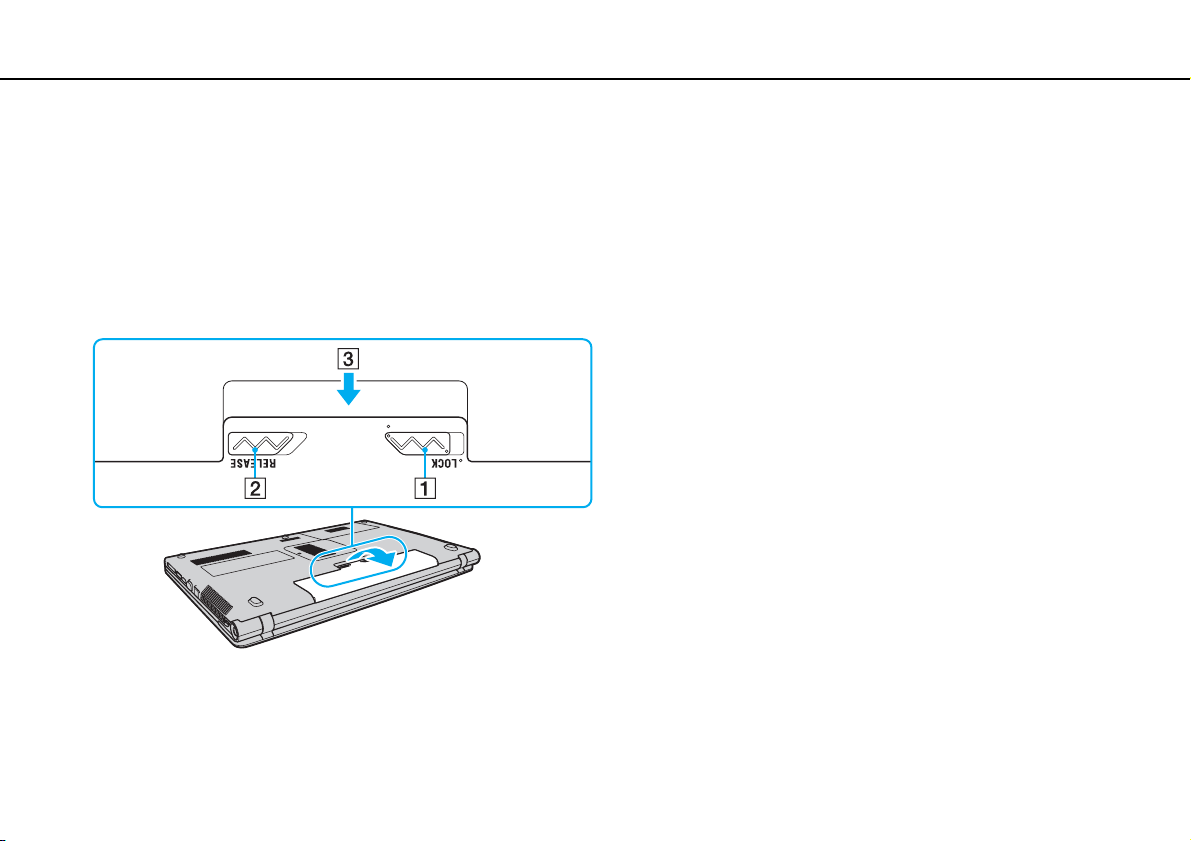
Az első lépések >
Az akkumulátor használata
21
nN
Az akkumulátor eltávolítása
!
Ha a számítógép be van kapcsolva, és nem csatlakozik hálózati csatlakozóaljzathoz, akkor az akkumulátor eltávolítása esetén az összes nem mentett adat elvész.
1 Kapcsolja ki a számítógépet, és csukja le az LCD-kijelzőt.
2 Csúsztassa befelé az akkumulátor LOCK kapcsolóját (1).
3 Csúsztassa befelé és tartsa meg az akkumulátor RELEASE reteszét (2), nyúljon be az ujjával az akkumulátoron található
fül (3) alá, fordítsa el az akkumulátort a nyíl irányába, majd húzza ki a számítógépből.
!
Saját biztonsága érdekében ajánlatos a minőségbiztosítási követelményeknek megfelelő, eredeti Sony akkumulátorokat és hálózati adaptereket használni, amelyeket
a Sony forgalmaz a VAIO számítógépekhez. Bizonyos VAIO számítógépek kizárólag eredeti Sony akkumulátorral képesek működni.
Page 22
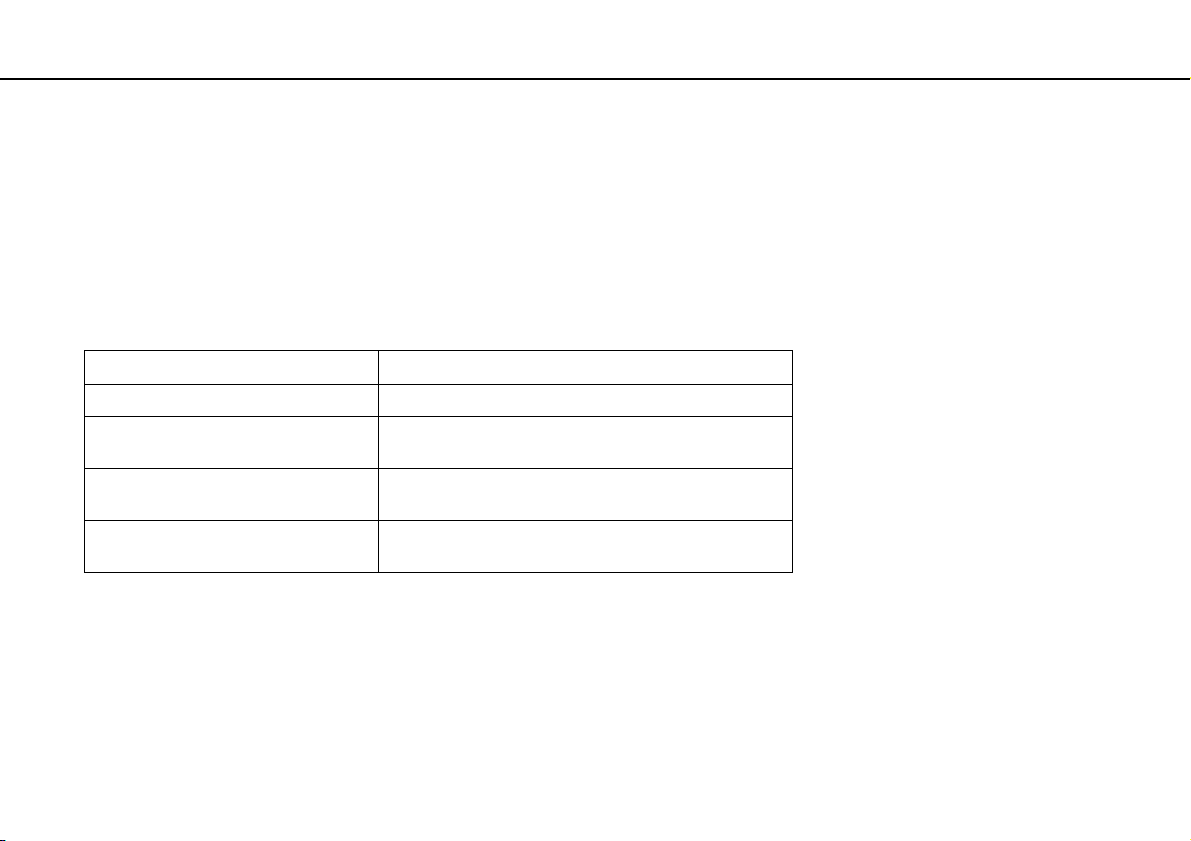
Az első lépések >
Az akkumulátor használata
Az akkumulátor feltöltése
Az újonnan megvásárolt számítógéphez tartozó akkumulátor nincs teljesen feltöltve.
Az akkumulátor feltöltése
1 Helyezze be az akkumulátort.
2 Csatlakoztassa a számítógépet a tápegység segítségével az elektromos aljzathoz.
A töltés jelzőfénye világít az akkumulátor töltése közben. Amikor az akkumulátor töltöttsége eléri a beállított maximális
töltöttségi szintet, a töltés jelzőfénye kialszik.
Töltés jelzőfényének állapota Jelentés
Narancs színnel világít Az akkumulátor töltése folyamatban van.
Villog, miközben a tápellátás jelzőfénye
zöld színnel világít
Villog, miközben a tápellátás jelzőfénye
narancs színnel világít
Gyorsan villog narancs színnel Hiba történt az akkumulátornál: az akkumulátor
!
Töltse fel az akkumulátort az útmutató első akkumulátortöltésre vonatkozó leírása szerint.
Az akkumulátor hamarosan lemerül. (normál üzemmód)
Az akkumulátor hamarosan lemerül. (alvó üzemmód)
meghibásodott vagy nincs rögzítve.
22
nN
Page 23
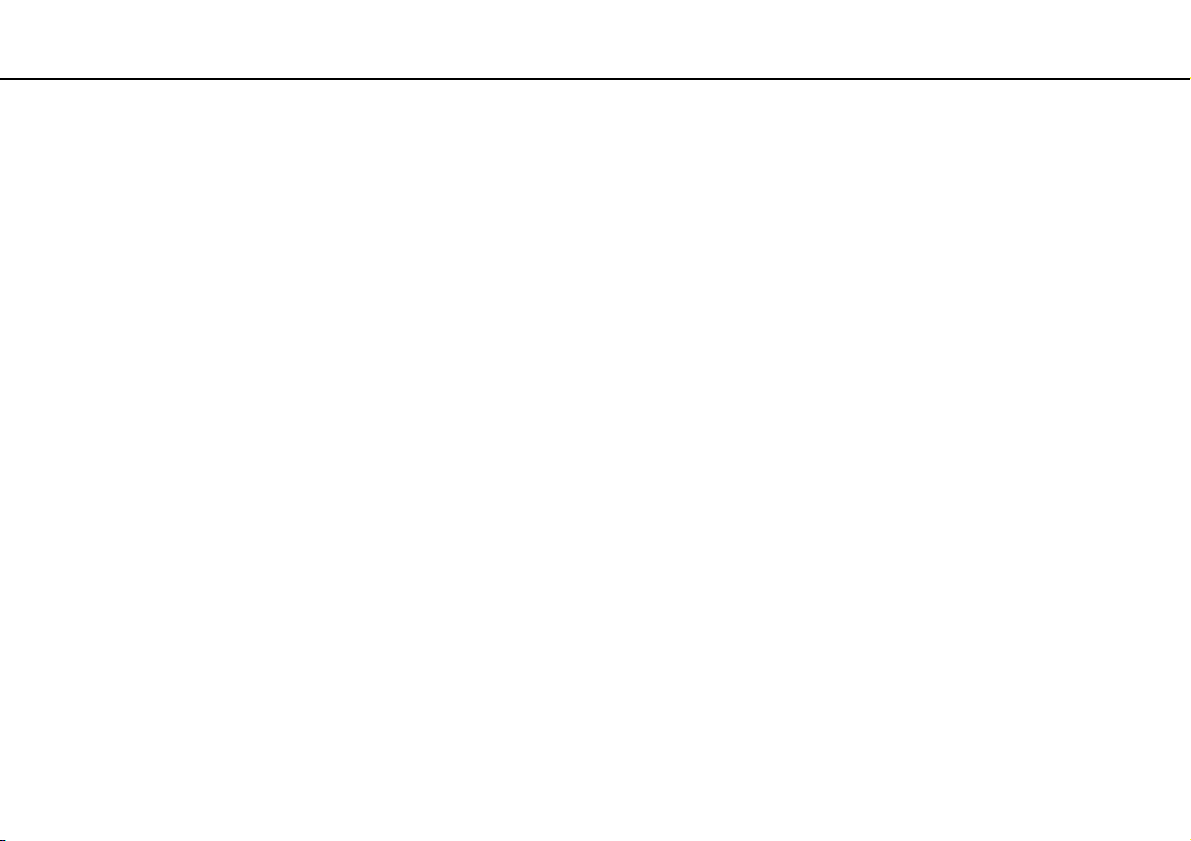
Az első lépések >
Az akkumulátor használata
Tartsa az akkumulátort a számítógépben, amikor a számítógép hálózati áramforráshoz van csatlakoztatva. Az akkumulátor a számítógép használata közben is töltődik.
Ha az akkumulátor lemerül, és a töltés, valamint a tápellátás jelzőfénye egyaránt villog, akkor csatlakoztassa a hálózati tápegységet az akkumulátor újratöltéséhez,
vagy kapcsolja ki a számítógépet, és helyezzen be egy teljesen feltöltött akkumulátort.
A számítógép lítiumion akkumulátorral rendelkezik, amely bármikor feltölthető. A nem teljesen lemerült akkumulátor feltöltése nem csökkenti annak élettartamát.
Néhány program és perifériás eszköz használata esetén a számítógép nem állítható hibernált üzemmódba még akkor sem, amikor alacsony az akkumulátor töltöttségi
szintje. Ha akkumulátorról működteti a számítógépet, az adatvesztés elkerülése érdekében mentse gyakran az adatokat, és kézzel kapcsolja be az energiagazdálkodási
szolgáltatást, például az alvó vagy a hibernált üzemmódot.
Ha az akkumulátor lemerül, miközben a számítógép alvó üzemmódban van, elveszíti az összes nem mentett adatot. Az adatok előző állapota nem állítható vissza.
Az adatvesztés elkerülése érdekében mentse gyakran az adatokat.
23
nN
Page 24
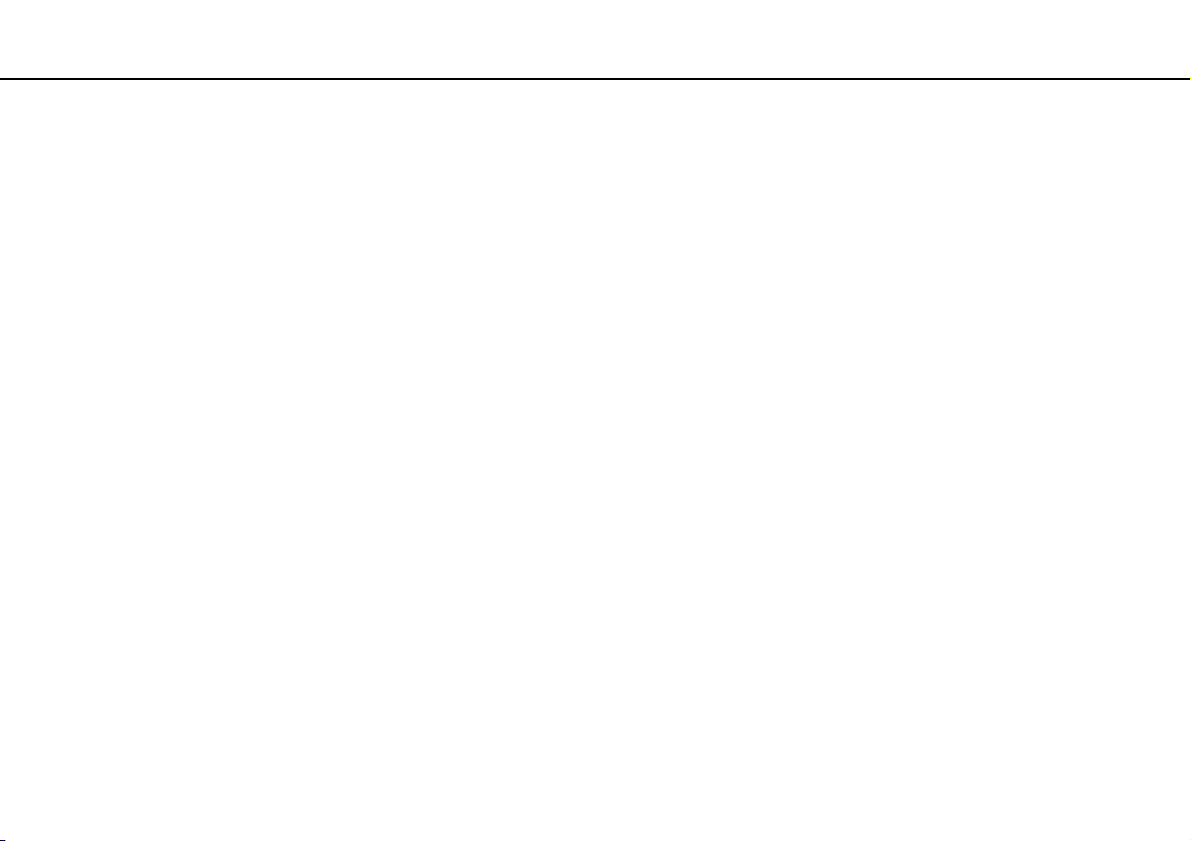
Az első lépések >
Az akkumulátor használata
nN
Az akkumulátor töltési kapacitásának ellenőrzése
Az akkumulátor töltési kapacitása fokozatosan csökken az akkumulátor-újratöltések számának, illetve az akkumulátor
használati idejének növekedésével. Az akkumulátor legteljesebb kihasználásához ellenőrizze az akkumulátor töltési
kapacitását és módosítsa az akkumulátor beállításait.
Az akkumulátor töltési kapacitásának ellenőrzése
1 Kattintson a Start gombra, és válassza a Minden program, majd a VAIO Control Center parancsot.
2 Kattintson a Power Management, majd a Battery elemre.
Az akkumulátor élettartamának növeléséhez engedélyezze az akkumulátorkímélő funkció használatát.
24
Page 25
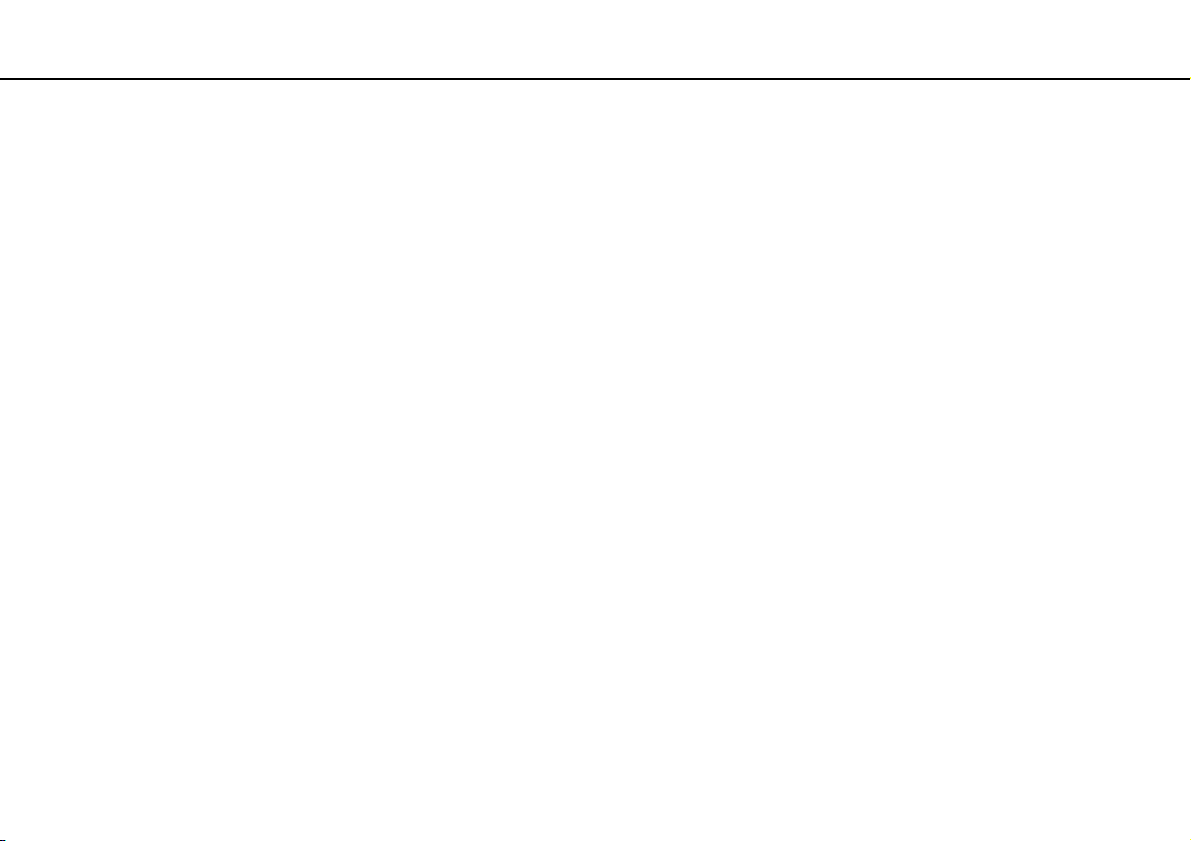
Az első lépések >
Az akkumulátor használata
25
nN
Az akkumulátor élettartamának növelése
Ha a számítógépet akkumulátorról üzemelteti, akkor az alábbi módszerek használatával hosszabbíthatja meg az akkumulátor
élettartamát.
❑ Csökkentse a számítógép LCD-képernyőjének fényerejét.
❑ Használja az energiatakarékos üzemmódot. További tájékoztatást Az energiatakarékos üzemmódok használata
(27. oldal) című részben talál.
❑ Módosítsa az Energiagazdálkodási lehetőségek által kínált energiatakarékossági beállításokat. További tájékoztatást
A VAIO Power Management segédprogram használata (98. oldal) című részben talál.
❑ Az asztal háttereként a VAIO Control Center alkalmazásban a Long Battery Life Wallpaper Setting beállítást válassza ki.
Page 26
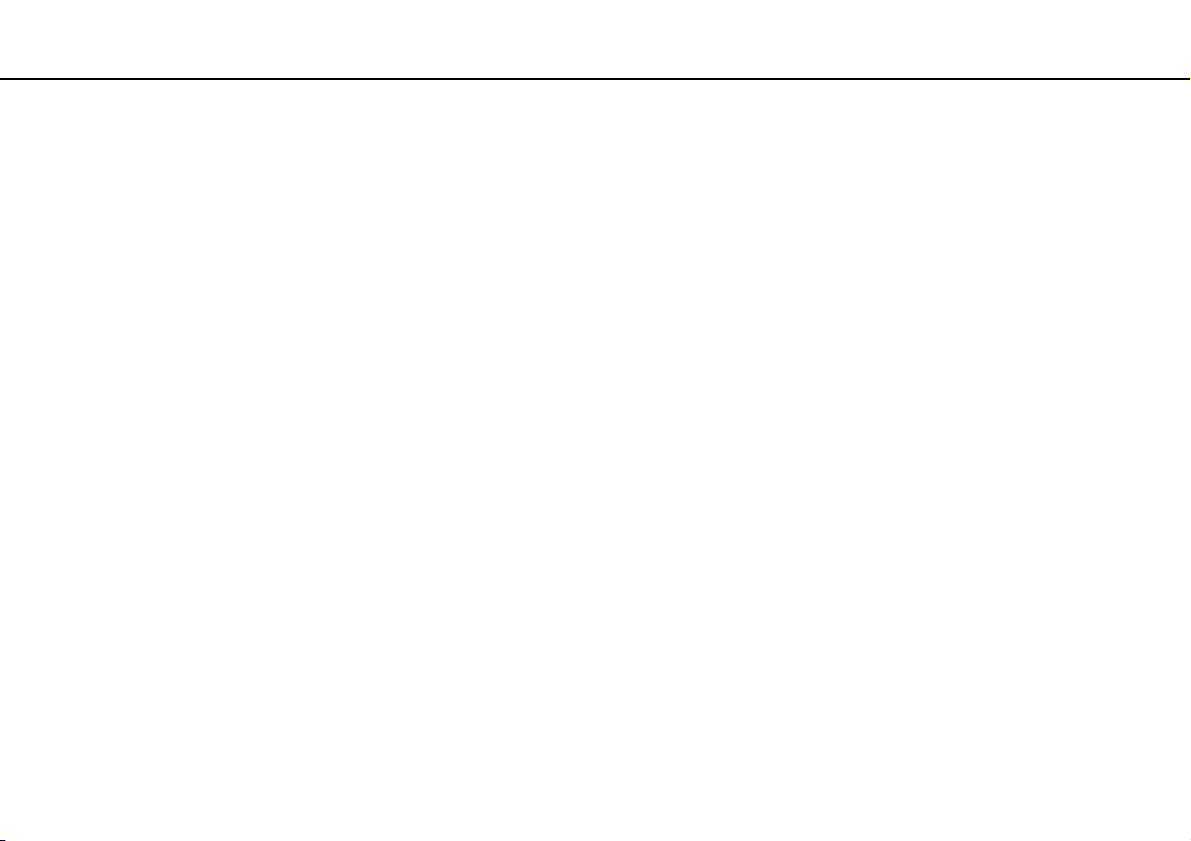
Az első lépések >
A számítógép biztonságos kikapcsolása
26
nN
A számítógép biztonságos kikapcsolása
A nem mentett adatok elvesztésének elkerülése érdekében mindig az alább ismertetett művelet végrehajtásával kapcsolja
ki a számítógépet.
A számítógép kikapcsolása
1 Kapcsolja ki a számítógéphez csatlakoztatott perifériás eszközöket.
2 Kattintson a Start, majd a Leállítás gombra.
3 Válaszoljon a dokumentumok mentésére vagy a más felhasználók csatlakozására figyelmeztető üzenetekre, és várjon,
amíg a számítógép automatikusan kikapcsolódik.
A tápellátás jelzőfénye kialszik.
Page 27
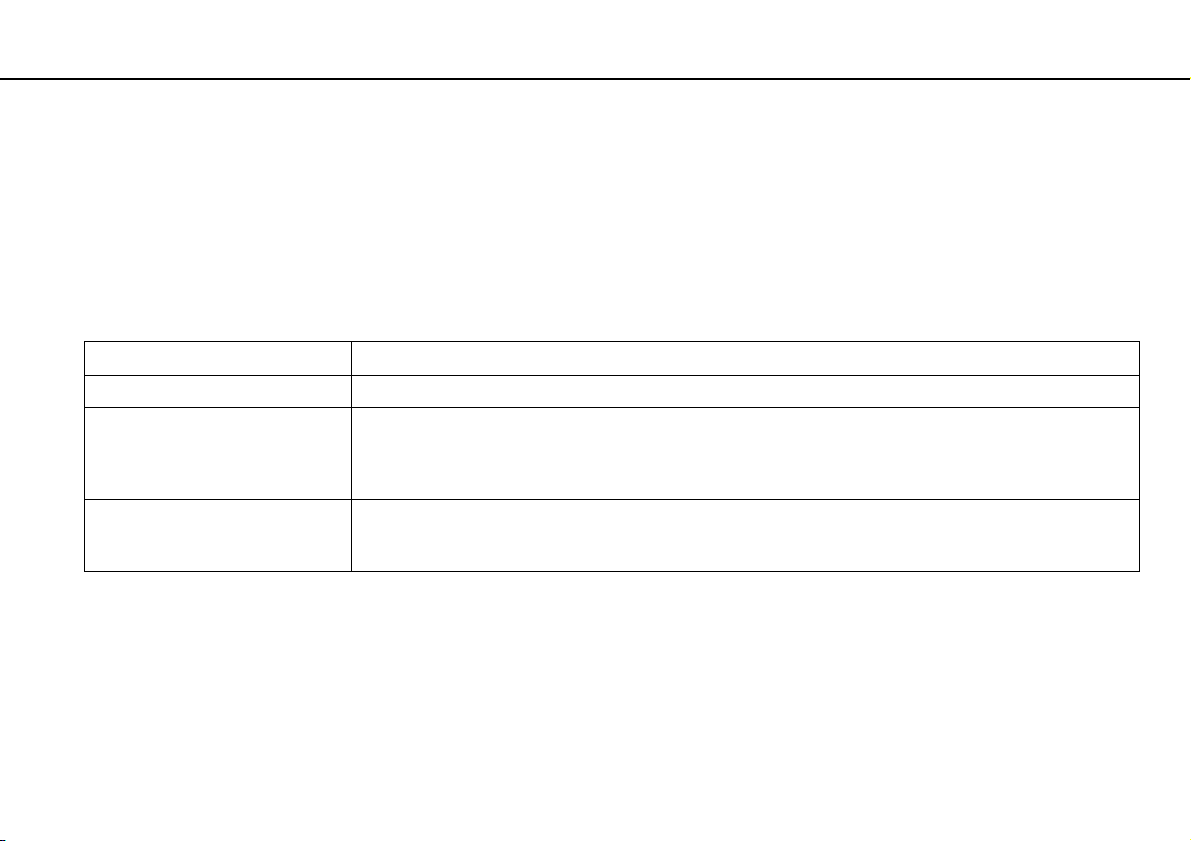
Az első lépések >
Az energiatakarékos üzemmódok használata
27
nN
Az energiatakarékos üzemmódok használata
Az energiagazdálkodási beállítások használatával kímélheti az akkumulátort. A normál üzemmódon kívül a számítógép további
két, tetszés szerint választható energiatakarékos üzemmóddal is rendelkezik, az alvó és a hibernált üzemmóddal.
!
Ha hosszabb ideig nem használja a számítógépet, és az nincs csatlakoztatva hálózati áramforráshoz, állítsa hibernált üzemmódba vagy kapcsolja ki a számítógépet.
Ha az akkumulátor lemerül, miközben a számítógép alvó üzemmódban van, elveszíti az összes nem mentett adatot. Az adatok előző állapota nem állítható vissza.
Az adatvesztés elkerülése érdekében mentse gyakran az adatokat.
Üzemmód Leírás
Normál üzemmód Ez a használatban lévő számítógép normál állapota. Ebben az üzemmódban a zöld tápellátás jelzőfény világít.
Alvó üzemmód Alvó üzemmódban kikapcsol az LCD-képernyő, továbbá minden beépített tárolóeszköz és a processzor
alacsony energiafelhasználású üzemmódra vált. Ha a számítógép ebben az üzemmódban van, lassú ütemben
villog a narancs színű jelzőfény. A számítógép az alvó üzemmódból hamarabb tér vissza a normál üzemmódba,
mint a hibernált üzemmódból. Az alvó üzemmód több energiát használ, mint a hibernált üzemmód.
Hibernált üzemmód Ha a számítógép hibernált üzemmódban van, a számítógép a beépített tárolóeszközökre menti a rendszer
állapotát, majd kikapcsolja az áramellátást. Ilyenkor nem történik adatvesztés, ha lemerül az akkumulátor.
Ebben az üzemmódban a zöld tápellátás jelzőfény nem világít.
Page 28
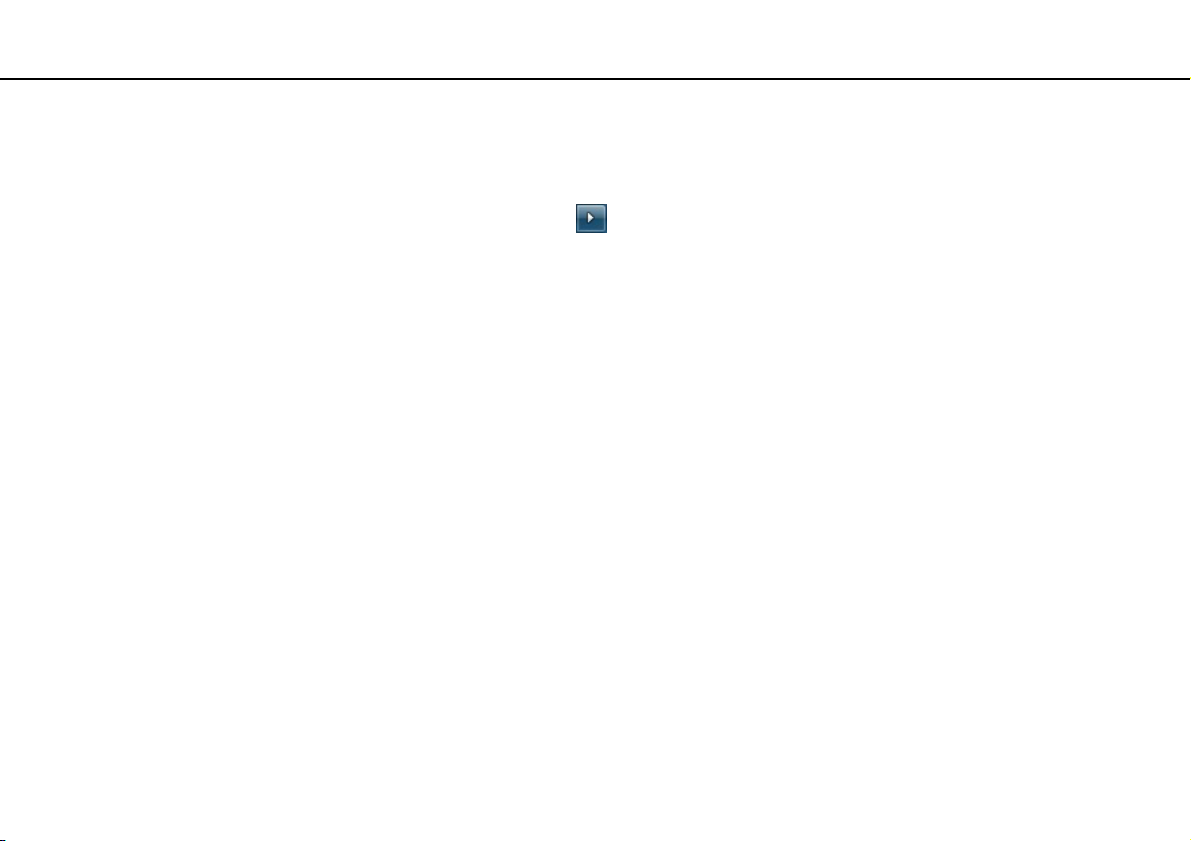
Az első lépések >
Az energiatakarékos üzemmódok használata
Az alvó üzemmód használata
Az alvó üzemmód bekapcsolása
Kattintson a Start gombra, majd a Leállítás gomb melletti nyílra, végül az Alvó állapot parancsra.
Visszatérés a normál üzemmódba
❑ Nyomja meg bármelyik billentyűt.
❑ Nyomja meg a számítógép tápellátás gombját.
!
Ha a tápellátás gombot négy másodpercnél hosszabb ideig tartja lenyomva, a számítógép automatikusan kikapcsol. Ekkor az összes nem mentett adatot elveszíti.
28
nN
Page 29
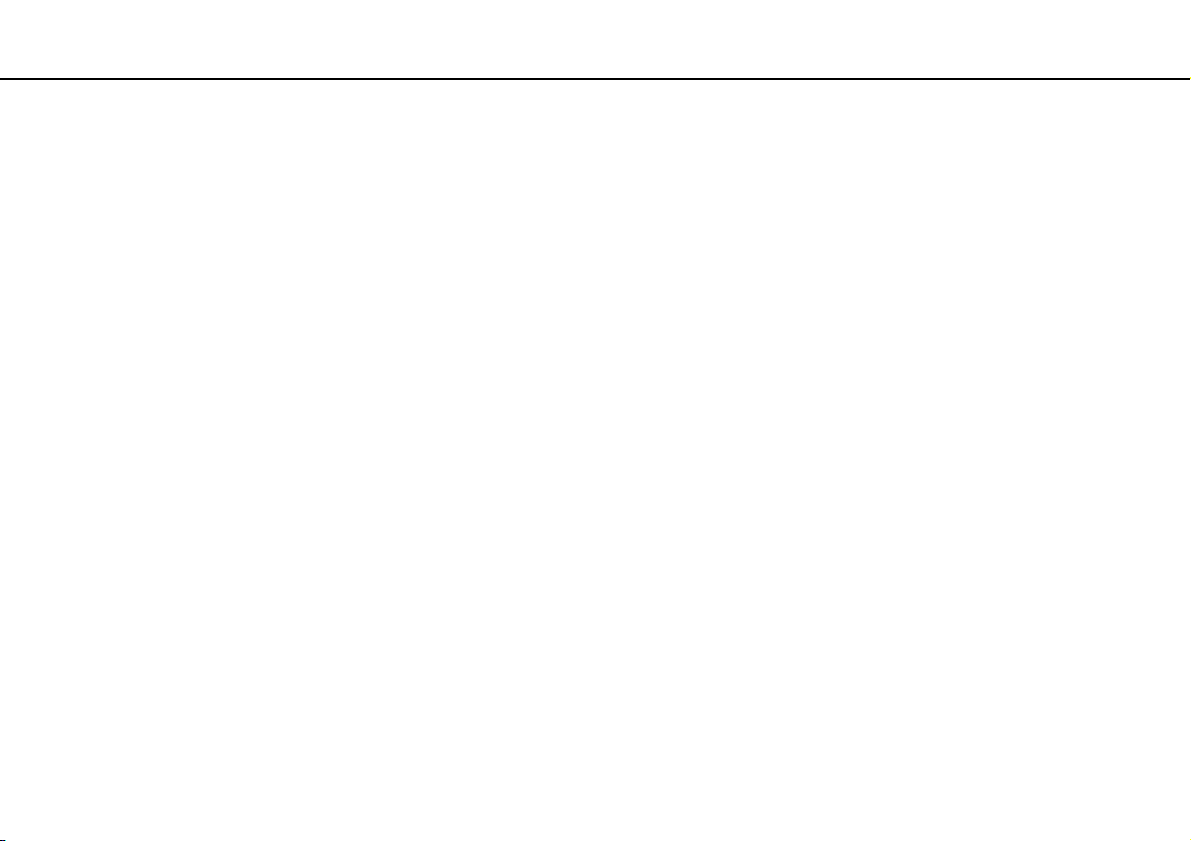
Az első lépések >
Az energiatakarékos üzemmódok használata
nN
A hibernált üzemmód használata
A hibernált üzemmód bekapcsolása
Nyomja meg az Fn+F12 billentyűkombinációt.
Másik lehetőségként kattintson a Start gombra, majd a Leállítás gomb melletti nyílra, végül a Hibernálás parancsra.
!
Ne mozdítsa meg a számítógépet, amíg ki nem alszik a tápellátást jelzőfénye.
Visszatérés a normál üzemmódba
Nyomja meg a tápellátás gombot.
!
Ha a tápellátás gombot négy másodpercnél hosszabb ideig tartja lenyomva, a számítógép automatikusan kikapcsol.
29
Page 30
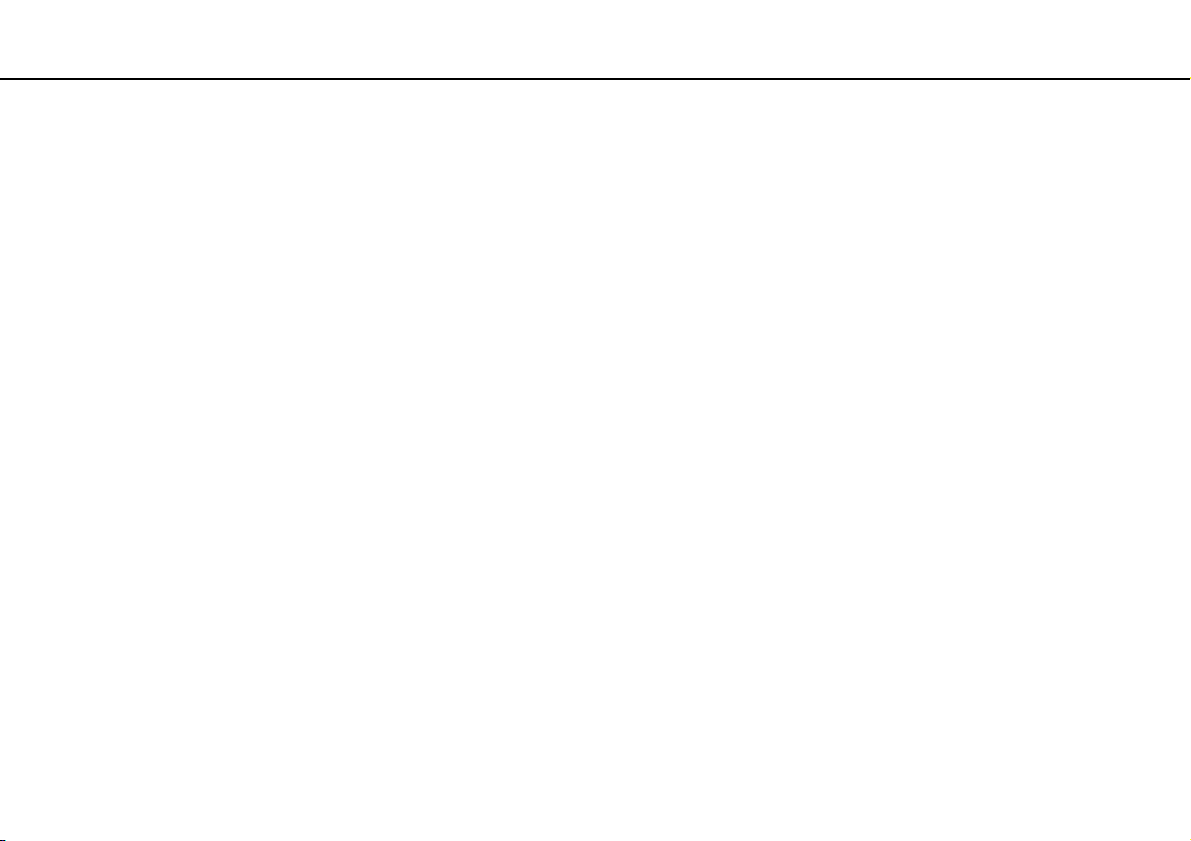
Az első lépések >
A számítógép optimális állapotának megőrzése
30
nN
A számítógép optimális állapotának megőrzése
A rendszer frissítése
A VAIO számítógép hatékonyságának, biztonságának és funkcióinak javítása érdekében mindenképpen frissítse a
számítógépet az alábbi alkalmazások használatával.
A VAIO Update program automatikusan értesítést küld az interneten elérhető legújabb frissítésekről, majd azokat letölti és
telepíti a számítógépre.
❑ Windows Update
Kattintson a Start gombra, válassza a Minden program, majd a Windows Update parancsot, és kövesse a képernyőn
megjelenő utasításokat.
❑ VAIO Update 5
Kattintson a Start gombra, válassza a Minden program, majd a VAIO Update 5 parancsot, és kövesse a képernyőn
megjelenő utasításokat.
!
A frissítések letöltéséhez a számítógépet csatlakoztatni kell az internethez.
Page 31

Az első lépések >
A számítógép optimális állapotának megőrzése
31
nN
A VAIO Care használata
A VAIO Care program használatával rendszeresen ellenőrizheti a teljesítményt, és módosíthatja a teljesítménybeállításokat
a számítógép optimális működésének megőrzése érdekében. Ha hibát észlel a számítógépen, indítsa el a VAIO Care
alkalmazást. A VAIO Care megfelelő intézkedések végrehajtásával segíti a hiba elhárítását.
A VAIO Care indítása
❑ ASSIST gombbal rendelkező típusok esetén
A számítógép bekapcsolt állapotában nyomja meg az ASSIST gombot.
❑ ASSIST gombbal nem rendelkező típusok esetén
Kattintson a Start gombra, és válassza a Minden program, a VAIO Care, majd a VAIO Care parancsot.
!
A számítógép hibernált üzemmódjában ne nyomja meg az
ASSIST
gombot.
További tájékoztatást a
ASSIST
gombbal rendelkező típusok esetén amennyiben az
VAIO Care Rescue
A
VAIO Care
alkalmazás használatával a számítógép vészhelyzetek esetén állítható vissza, például olyankor, ha a Windows nem indul el.
súgójában talál.
ASSIST
gombot a számítógép kikapcsolt állapotában nyomja meg, a
VAIO Care Rescue
alkalmazás indul el.
Page 32

A VAIO számítógép használata >
A VAIO számítógép használata
Ez a szakasz bemutatja, hogyan használhatja leghatékonyabban a VAIO számítógépet.
❑ A billentyűzet használata (33. oldal)
❑ Az érintőpárna használata (35. oldal)
❑ A speciális funkciógombok használata (36. oldal)
❑ A beépített kamera használata (37. oldal)
❑ Az optikai meghajtó használata (38. oldal)
❑ A „Memory Stick” használata (46. oldal)
❑ Más memóriamodulok/memóriakártyák használata (53. oldal)
❑ Az internet használata (60. oldal)
❑ A helyi hálózat (LAN) használata (61. oldal)
❑ A vezeték nélküli hálózat használata (62. oldal)
❑ A Bluetooth funkció használata (67. oldal)
32
nN
Page 33

A VAIO számítógép használata >
A billentyűzet használata
A billentyűzet használata
A billentyűzeten extra billentyűk is találhatók, amelyek funkciója a számítógép típusától függ.
Az Fn billentyűvel elérhető billentyűkombinációk és funkciók
A billentyűzet néhány funkciója csak az operációs rendszer indítási műveleteinek befejeződése után használható.
Billentyűkombináció/funkció Funkció
Fn + % (F2): elnémítás A beépített hangszórók és a fejhallgató be- és kikapcsolása.
Fn + 2 (F3/F4): hangerő-szabályozó Módosítja a hangerő beállítását.
A hangerő növeléséhez nyomja meg többször az Fn+F4 billentyűkombinációt, vagy nyomja
meg az Fn+F4 billentyűkombinációt, majd a M vagy a , billentyűt.
A hangerő csökkentéséhez nyomja meg többször az Fn+F3 billentyűkombinációt, vagy nyomja
meg az Fn+F3 billentyűkombinációt, majd az m vagy a < billentyűt.
Fn + 8 (F5/F6): fényerő szabályozása Módosítja a számítógép LCD-képernyőjének fényerejét.
A fényerő növeléséhez nyomja meg többször az Fn+F6 billentyűkombinációt, vagy nyomja
meg az Fn+F6 billentyűkombinációt, majd a M vagy a , billentyűt.
A fényerő csökkentéséhez nyomja meg többször az Fn+F5 billentyűkombinációt, vagy nyomja
meg az Fn+F5 billentyűkombinációt, majd a m vagy a < billentyűt.
Fn + /T (F7): megjelenítő eszköz
Átkapcsolja a megjelenítést a számítógép képernyője és a külső megjelenítő eszköz között.
A megjelenítési kimenet kiválasztásához nyomja meg az Enter billentyűt.
!
Ha a megjelenítési kimenetként kiválasztott külső megjelenítő kábelét kihúzza, akkor a számítógép képernyője
elsötétül. Ilyenkor a számítógép képernyőjére történő váltáshoz az
kétszer az
F7
billentyűt, majd nyomja meg az
Enter
billentyűt.
Fn
33
nN
billentyű lenyomva tartása mellett nyomja meg
A csatlakoztatott külső megjelenítőtől függően előfordulhat, hogy nem lehet több monitoros üzemmódot használni.
Page 34

A VAIO számítógép használata >
A billentyűzet használata
Billentyűkombináció/funkció Funkció
Fn + / (F9/F10): nagyítás
Fn + (F12): hibernálás
34
nN
Megváltoztatja néhány programban a megjelenített kép vagy dokumentum méretét.
A képernyőkép kicsinyítéséhez nyomja meg az Fn+F9 billentyűkombinációt.
A képernyőkép nagyításához nyomja meg az Fn+F10 billentyűkombinációt.
További tájékoztatást a VAIO Control Center súgójában talál.
A legkisebb energiafelhasználású állapot bekapcsolása. Amikor ezt a parancsot választja,
a számítógép a beépített tárolóeszközre menti a rendszer és a csatlakoztatott perifériás
eszközök állapotát, és kikapcsolja az áramellátást. A rendszer eredeti állapota a tápellátás
gomb megnyomásával állítható vissza.
Az energiagazdálkodás részletes ismertetése Az energiatakarékos üzemmódok használata
(27. oldal) című részben található.
Page 35

A VAIO számítógép használata >
Az érintőpárna használata
nN
Az érintőpárna használata
Az érintőpárna használatával kiválaszthatja, kijelölheti, húzhatja és görgetheti a képernyőn megjelenített objektumokat.
Művelet Leírás
Kiválasztás Az ujját az érintőpárnán (1) csúsztatva viheti a mutatót (2) egy elemre vagy egy objektumra.
Kattintás Nyomja meg egyszer a bal oldali gombot (3).
Dupla kattintás Nyomja meg egymás után kétszer a bal oldali gombot.
Jobb kattintás Nyomja meg egyszer a jobb oldali gombot (4). A legtöbb alkalmazás esetén ezzel egy helyi menü jeleníthető meg.
Húzás Csúsztassa az ujját az érintőpárnán a bal oldali gomb lenyomva tartása közben.
Görgetés Függőleges görgetéshez csúsztassa az ujját az érintőpárna jobb szélén. Vízszintes görgetéshez csúsztassa az ujját az
érintőpárna alsó szélén. Miután már igénybe vette a függőleges vagy a vízszintes görgetési lehetőséget, körkörösen
mozgathatja ujjait az érintőpárnán, így nem kell levenni ujjait az érintőpadról (a görgetési funkció csak azokban az
alkalmazásokban érhető el, amelyek támogatják az érintőpados görgetést).
Pöccintés Csúsztassa egyenes, gyors mozdulattal két ujját az érintőpadon. Webböngésző vagy képnézegető szoftver
Csípés Néhány szoftveralkalmazás esetén az érintőpad két ujjal történő megcsippentésével nagyíthat. Nagyításhoz két ujját
használatakor balra pöccintéssel hátrafele, jobbra pöccintéssel előrefele lépegethet.
távolítsa egymástól, kicsinyítéshez két ujját közelítse egymáshoz.
35
Amikor egeret csatlakoztat a számítógéphez, letilthatja vagy engedélyezheti az érintőpárna használatát. Az érintőpárna beállításait a
módosíthatja.
!
Ü
gyeljen arra, hogy az egeret az érintőpárna letiltása előtt csatlakoztassa. Ha az érintőpárnát az egér csatlakoztatása előtt tiltja le, akkor csak a billentyűzet használatával
tud műveleteket végezni.
VAIO Control Center
segítségével
Page 36

A VAIO számítógép használata >
A speciális funkciógombok használata
A speciális funkciógombok használata
A számítógépen speciális gombok találhatók, amelyekkel a számítógép meghatározott funkcióit használhatja.
Speciális funkciógomb Funkció leírása
DISPLAY OFF gomb LCD-háttérvilágítás kikapcsolása.
Az LCD-háttérvilágítás bekapcsolásához hajtsa végre az alábbi műveletek egyikét:
- Nyomja meg bármelyik billentyűt.
- Nyomja meg bármelyik speciális funkciógombot.
- Csúsztassa az ujját az érintőpárnán.
!
Az LCD-háttérvilágítás USB-eszközzel, például egérrel nem kapcsolható be.
u Lejátszás/szünet gomb
x Leállítás gomb
. Előző zeneszám gomb Videolejátszás közben az előző fejezet/fájl lejátszása vagy zenelejátszás közben az előző zeneszám/fájl
> Következő zeneszám gomb Videolejátszás közben a következő fejezet/fájl lejátszása vagy zenelejátszás közben a következő
ASSIST gomb
S1 gomb
VAIO gomb
* A lejátszáshoz használja a
WinDVD BD
A CD, DVD, Blu-ray Disc
lejátszásának szüneteltetése.
A CD, DVD, Blu-ray Disc
lejátszása.
zeneszám/fájl lejátszása.
A számítógép bekapcsolt állapotában elindítja a VAIO Care alkalmazást.
A számítógép kikapcsolt állapotában az ASSIST gomb a VAIO Care Rescue alkalmazás indítására szolgál.
!
A számítógép hibernált üzemmódjában ne nyomja meg az
Az alapértelmezés szerint a gombhoz rendelt művelet végrehajtása.
Az alapértelmezés szerinti hozzárendelést a VAIO Control Center segítségével módosíthatja.
Típustól függően elindítja a Media Gallery programot vagy ki- és bekapcsolja a számítógép hangját.
szoftvert.
™*
vagy a beépített tárolóeszközön tárolt zene-/videofájlok lejátszása vagy
*
vagy a beépített tárolóeszközön tárolt zene-/videofájlok lejátszásának leállítása.
ASSIST
gombot.
36
nN
Page 37

A VAIO számítógép használata >
A beépített kamera használata
nN
A beépített kamera használata
A számítógép tartalmaz egy beépített MOTION EYE kamerát.
A megfelelő képrögzítő program az alábbiakra nyújt lehetőséget:
❑ Állóképek és filmek rögzítése
❑ Mozgásérzékelés és képrögzítés megfigyelési vagy felügyeleti célból
❑ Rögzített (felvett) adatok szerkesztése
A számítógép bekapcsolása aktiválja a beépített kamerát.
A megfelelő program használatával videohívások folytathatók.
!
Az azonnali üzenetváltási és a videoszerkesztési programok elindítása, illetve bezárása nem kapcsolja be, illetve ki a beépített kamerát.
A beépített kamera használata közben ne állítsa alvó vagy hibernált üzemmódba a számítógépet.
A képrögzítő program használata
1 Kattintson a Start gombra, és válassza a Minden program, az ArcSoft WebCam Companion 3, majd a WebCam
Companion 3 parancsot.
2 A főablakban kattintson a kívánt ikonra.
A program használatának részletes ismertetését a program súgójában olvashatja el.
37
Ha sötét helyen szeretne állóképet vagy filmet rögzíteni, kattintson a főablakban a
ablakában válassza a kevés fényre vonatkozó beállítást vagy az ezt kompenzáló beállítást.
Capture
ikonra, majd kattintson a
WebCam Settings
ikonra, és a tulajdonságok
Page 38

A VAIO számítógép használata >
Az optikai meghajtó használata
Az optikai meghajtó használata
A számítógép tartalmaz egy optikai meghajtót.
Előfordulhat, hogy a szakaszban tárgyalt néhány funkció és beállítási lehetőség nem található meg az Ön számítógépén.
A műszaki jellemzők áttekintésével állapíthatja meg a számítógép pontos konfigurációját.
Lemez behelyezése
1 Kapcsolja be a számítógépet.
2 A lemezmeghajtó kiadógombjának (1) megnyomásával nyissa ki a tálcát.
A számítógép kitolja a tálcát.
38
nN
Page 39

A VAIO számítógép használata >
Az optikai meghajtó használata
39
nN
3 A lemezt a tálca közepére helyezze, címkével felfelé, és óvatosan nyomja lefelé, amíg a lemez kattanó hang kíséretében
a helyére nem kerül.
!
Ne fejtsen ki erőt a meghajtó tálcájára. A lemez behelyezésekor és kivételekor minden esetben tartsa alulról a meghajtó tálcáját.
4 A tálca bezárásához óvatosan nyomja azt befelé.
!
Az optikai lemezt ne vegye ki a meghajtóból, amikor a számítógép energiatakarékos (alvó vagy hibernált) üzemmódban van. A lemez eltávolítása előtt a számítógépet
mindenképpen állítsa vissza normál üzemmódba.
Page 40

A VAIO számítógép használata >
Az optikai meghajtó használata
40
nN
Támogatott lemezek
A számítógép a megvásárolt típustól függően alkalmas CD-k, DVD-k és Blu-ray Disc lemezek lejátszására, illetve a felsorolt
adathordozók írására.
Az alábbi táblázat azt mutatja, hogy az egyes optikai meghajtók milyen típusú adathordozókat kezelnek.
OÍ: olvasható és írható
O: olvasható, de nem írható
–: nem olvasható és nem írható
CD-
Videó CDZenei CDCD
ROM
DVD±RW/
±R DL/RAM
Blu-ray Disc™
meghajtó
DVD SuperMulti
szolgáltatással
Blu-ray Disc™
ROM meghajtó
DVD SuperMulti
szolgáltatással
*1
A számítógép DVD±RW/RAM-meghajtója nem kezeli a kazettás DVD-RAM-lemezeket. Használjon kazetta nélküli vagy eltávolítható kazettás lemezeket.
*2
A DVD-RAM 1.0-s verzióval kompatibilis egyoldalas DVD-RAM-lemezek (2,6 GB) írása nem támogatott.
A DVD-RAM 2.2-es verziójú és a 12-szeres sebességű DVD-RAM 5.0-s verziójú lemezek nem támogatottak.
*3
A számítógép Blu-ray Disc-meghajtója nem kezeli a BD-RE 1.0-s verziójú adathordozókat és a kazettás Blu-ray Disc-adathordozókat.
*4
A BD-R Part1 1.1/1.2/1.3-as verziójú lemezek (egyrétegű, 25 GB tárolókapacitású lemezek; kétrétegű, 50 GB tárolókapacitású lemezek) és a BD-RE Part1 2.1-es verziójú lemezek
(egyrétegű, 25 GB tárolókapacitású lemezek; kétrétegű, 50 GB tárolókapacitású lemezek) írását teszi lehetővé.
*5
A nagy sebességű Ultra Speed CD-RW lemezekre történő adatírás nem támogatott.
OOOO
OOOO
OOOO
Extra
CD-R/RWDVD-
*5
OÍ
*5
OÍ
*5
OÍ
DVD-
DVD-R/RWDVD+R/RWDVD+R DL
ROM
videó
O O OÍ OÍ OÍ OÍ OÍ – –
O O OÍ OÍ OÍ OÍ OÍ O
O O OÍ OÍ OÍ OÍ OÍ O O
(Double
Layer,
kétrétegű)
DVD-R DL
(Dual
Layer,
kétrétegű)
DVDRAM
*1 *2
BDROM
BD-R/RE
OÍ
*3
*4
Page 41

A VAIO számítógép használata >
Az optikai meghajtó használata
!
A készülék a Compact Disc (CD) szabványnak megfelelő lemezek lejátszására alkalmas. A DualDisc lemezek és bizonyos egyéb másolásvédelmi technikával ellátott
lemezek nem felelnek meg a Compact Disc (CD) szabvány előírásainak. Ezért előfordulhat, hogy ezek a lemezek nem játszhatók le ezen a készüléken.
A gyári felvételt tartalmazó vagy üres lemezek vásárlásakor ellenőrizze, hogy azok használhatók-e a VAIO számítógéppel. Mindig olvassa el a lemez csomagolásán
feltüntetett megjegyzéseket, így megállapíthatja, hogy a lemez alkalmas-e a számítógép optikai meghajtójával történő lejátszásra vagy írásra. A Sony NEM garantálja
a VAIO optikai meghajtók kompatibilitását az olyan lemezekkel, amelyek nem felelnek meg a hivatalos „CD-”, „DVD-” vagy „Blu-ray Disc”-szabványnak. A NEM
KOMPATIBILIS LEMEZEK HASZNÁLATA A VAIO SZÁMÍTÓGÉP HELYREÁLLÍTHATATLAN SÉRÜLÉSÉT OKOZHATJA, VAGY A RENDSZER LEÁLLÁSÁHOZ VEZETŐ
PROGRAMÜTKÖZÉSEKET IDÉZHET ELŐ.
A lemezformátumokkal kapcsolatos kérdéseivel forduljon a gyári felvételt tartalmazó lemez kiadójához vagy az írható lemez gyártójához.
nN
A 8 cm-es lemezek írása nem támogatott.
!
A szerzői jogi védelem alatt álló Blu-ray Disc-adathordozók folyamatos lejátszásához frissítse az AACS-kulcsot. Az AACS-kulcs frissítéséhez internetkapcsolat szükséges.
Az egyéb optikai adathordozókhoz hasonlóan egyes körülmények korlátozhatják a Blu-ray Disc-adathordozók kompatibilitását, vagy megakadályozhatják azok lejátszását.
Előfordulhat, hogy VAIO számítógépeken nem játszhatók le a tömörített adathordozón található, AVC- vagy VC1-formátumban, nagy bitsebességgel rögzített filmek.
A DVD-lemezeken és a BD-ROM Disc típusú adathordozókon található egyes tartalmak megfelelő régióbeállítást igényelnek. Ha az optikai meghajtó régióbeállítása nem
egyezik a lemez régiókódjával, nem lehet lejátszani a lemezt.
Ha a külső megjelenítő eszköz nem felel meg a nagy sávszélességű digitális tartalom védelmére vonatkozó HDCP-szabványnak (High-bandwidth Digital Content
Protection), nem játszhatja le, illetve nem tekintheti meg a szerzői jogi védelem alatt álló Blu-ray Disc-adathordozók tartalmát.
41
Előfordulhat, hogy egyes tartalmak csak normál felbontású (SD, Standard Definition) videokimenetet tesznek lehetővé, illetve nem engedélyezik a videokimenet
megjelenítését. Ha digitális csatlakozókon (például HDMI- vagy DVI-csatlakozón) keresztül továbbít videojeleket, akkor az optimális kompatibilitás és képminőség
elérése érdekében ajánlatos digitális HDCP-kompatibilis környezetet létrehozni.
Zárja be a memóriarezidens programokat, mielőtt az optikai meghajtóval lemezt játszik le vagy adatokat ír a lemezre, mivel ezek a számítógép hibás működését okozhatják.
Page 42

A VAIO számítógép használata >
Az optikai meghajtó használata
42
nN
Megjegyzések az optikai meghajtó használatára vonatkozóan
A lemezek írásával kapcsolatos megjegyzések
❑ Csak kör alakú lemezeket használjon. Ne helyezzen be a meghajtóba más alakú (csillag, szív, négyszög stb.) lemezeket,
ez a meghajtó sérülését okozhatja.
❑ Az optikai meghajtóba helyezett lemezek írása közben ne tegye ki ütődésnek vagy rázkódásnak a számítógépet.
❑ Optikai lemezek írása közben ne csatlakoztassa a tápegységet, és ne húzza ki a tápegység kábelét.
A lemezek lejátszásával kapcsolatos megjegyzések
A következő tanácsok követésével optimális teljesítményt érhet el a lemezek lejátszásakor:
❑ Nem minden CD-lejátszó és számítógépes optikai meghajtó alkalmas a CD-R- vagy a CD-RW-adathordozó használatával
létrehozott zenei CD-k lejátszására.
❑ Nem minden DVD-lejátszó és számítógépes optikai meghajtó alkalmas a DVD+R DL, a DVD-R DL, a DVD+R, a DVD+RW,
a DVD-R, a DVD-RW vagy a DVD-RAM típusú adathordozó használatával létrehozott DVD-k lejátszására.
❑ A Blu-ray Disc meghajtóval ellátott számítógépek képesek a Blu-ray Disc lemezek lejátszására. Előfordulhat azonban,
hogy a Blu-ray Disc adathordozók tartalmát a meghajtó nem képes lejátszani, vagy a Blu-ray Disc adathordozók lejátszása
közben a számítógép instabillá válik. Ezeknek a tartalmaknak a normál lejátszásához a VAIO Update segítségével töltse
le és telepítse a WinDVD BD legújabb frissítéseit.
A VAIO Update használatáról A rendszer frissítése (30. oldal) című részben olvashat.
❑ A rendszerkörnyezettől függően előfordulhat, hogy AVC HD formátum lejátszása közben szaggatott hangot és/vagy
képkockák kihagyását tapasztalja.
❑ Lemez lejátszása közben ne állítsa a számítógépet egyik energiatakarékos üzemmódba sem.
Page 43

A VAIO számítógép használata >
Az optikai meghajtó használata
43
nN
A régiókódokkal kapcsolatos megjegyzések
A lemezeken vagy azok borítóján fel van tüntetve a régiókód, amely azt jelzi, hogy a lemez melyik régióban és milyen típusú
lejátszóval játszható le. Amennyiben a régiókód jelölése „all” (összes), akkor az adott lemez a világ legtöbb régiójában
lejátszható. Ha az Ön lakhelyén érvényes régiókód eltér a lemezen feltüntetett kódtól, akkor a számítógépen nem játszhatja
le a lemezt.
Az Ön lakhelyén érvényes régiókódot az alábbi táblázat tartalmazza.
Lakhely Régiókód Lakhely Régiókód Lakhely Régiókód
Afrika 5 Ausztrália* 4 Dél-Afrika* 2
Egyesült Arab
Emírségek*
Hongkong* 3 India* 5 Indonézia* 3
Japán* 2 Kína 6 Korea 3
Kuvait* 2 Malajzia* 3 Oroszország 5
Szaúd-Arábia* 2 Szingapúr* 3 Tajvan 3
Thaiföld* 3 Új-Zéland* 4 Vietnam 3
* A számítógép optikai lemezmeghajtója nem rendelkezik alapértelmezett régiókóddal.
2Európa2Fülöp-szigetek*3
Page 44

A VAIO számítógép használata >
Az optikai meghajtó használata
44
nN
Amennyiben első alkalommal játszik le DVD-videót a számítógépen, a lemez behelyezése előtt kövesse az alábbi lépéseket:
1 Kattintson a Start gombra, és válassza a Számítógép parancsot.
2 Kattintson az egér jobb gombjával az optikai lemezmeghajtó ikonjára, és válassza a Tulajdonságok parancsot.
3 Kattintson a Hardver fülre.
4 Válassza ki az optikai lemezmeghajtót a Minden lemezmeghajtó listáról, majd kattintson a Tulajdonságok gombra.
5 Kattintson a DVD-régió beállítása fülre.
6 Válassza ki a listáról a megfelelő földrajzi területet, majd kattintson az OK gombra.
!
A régiót csak korlátozott számú alkalommal módosíthatja. Ha a módosítások száma elérte ezt a korlátot, akkor a meghajtó régiókódja véglegessé válik, és többé nem lehet
módosítani. A számláló a számítógép újrakonfigurálásával sem állítható vissza.
A meghajtó régiókód-beállításának megváltoztatása által okozott hibákra nem terjed ki a garancia.
Ha a
WinDVD
vagy a
WinDVD BD
helyezze be újból a lemezt.
program futása közben változtatja meg a régiókódot, az új beállítás érvénybe léptetéséhez indítsa újra a programot, vagy vegye ki és
Page 45

A VAIO számítógép használata >
Az optikai meghajtó használata
45
nN
Lemezek lejátszása
Lemez lejátszása
1 Helyezzen be egy lemezt az optikai meghajtóba.
!
Csatlakoztassa a tápegységet a számítógéphez, és a lemez elindítása előtt zárjon be minden futó programot.
2 Ha semmilyen program nem indul el, a lemez lejátszásához kattintson a Start gombra, válassza a Minden program
parancsot, majd válassza ki a lemez lejátszásához használni kívánt programot.
A program használatával kapcsolatos tájékoztatást a program súgójában talál.
Fájlok másolása lemezre
Fájlok másolása lemezre
1 Helyezzen be egy írható lemezt az optikai meghajtóba.
!
Csatlakoztassa a tápegységet a számítógéphez, és a fájlok lemezre történő másolásának elindítása előtt zárjon be minden futó programot.
2 Ha semmilyen program nem indul el, kattintson a Start gombra, válassza a Minden program parancsot, majd válassza
ki a fájlok lemezre másolásához használni kívánt programot.
A program használatával kapcsolatos tájékoztatást a program súgójában talál.
Page 46

A VAIO számítógép használata >
A „Memory Stick” használata
46
nN
A „Memory Stick” használata
A „Memory Stick” kisméretű, hordozható, sokoldalú, írható adathordozó, amelyet elsősorban a kompatibilis termékek, például
a digitális fényképezőgépek, a mobiltelefonok és az egyéb eszközök közötti digitális adatcserére és -megosztásra terveztek.
Mivel a memóriakártya kivehető a készülékekből, külső adattárolóként is használható.
A „Memory Stick” használatával kapcsolatos tudnivalók
A számítógépen található „Memory Stick Duo” foglalatba a következő méretű és típusú memóriakártyák helyezhetők be:
❑ „Memory Stick Duo”
❑ „Memory Stick PRO Duo”
❑ „Memory Stick PRO-HG Duo”
!
A számítógép csak a Duo méretű „Memory Stick” memóriakártyákat támogatja, a normál méretű „Memory Stick” memóriakártyákat nem.
A „Memory Stick” memóriakártyákkal kapcsolatban a [memorystick.com] webhelyen talál naprakész tájékoztatást a következő
címen: http://www.memorystick.com/en/
.
Page 47

A VAIO számítógép használata >
A „Memory Stick” használata
„Memory Stick” memóriakártya behelyezése és eltávolítása
„Memory Stick” memóriakártya behelyezése
1 Keresse meg a „Memory Stick Duo” foglalatot.
2 Fogja meg a „Memory Stick” memóriakártyát úgy, hogy a nyíl a foglalat felé mutasson.
47
nN
Page 48

A VAIO számítógép használata >
A „Memory Stick” használata
3 Óvatosan csúsztassa be a „Memory Stick” memóriakártyát a foglalatba, amíg a helyére nem kattan.
Behelyezéskor ne nyomja erősen a memóriakártyát.
Ha a „Memory Stick” memóriakártya nem csúszik be könnyen a foglalatba, óvatosan húzza ki, és győződjön meg arról, hogy a megfelelő irányban tartva helyezi be.
Amikor első alkalommal helyez „Memory Stick” memóriakártyát a foglalatba, a számítógép illesztőprogram telepítésére szólíthatja fel. Ebben az esetben kövesse a
képernyőn megjelenő utasításokat az illesztőprogram telepítéséhez.
48
nN
A rendszer automatikusan felismeri a „Memory Stick” memóriakártyát, és megjeleníti annak tartalmát. Ha semmilyen program nem indul el, kattintson a
válassza a
A
!
„Memory Stick Micro” („M2”) használata előtt helyezze be a kártyát Duo méretű „M2” átalakítóba. Ha az ilyen memóriakártyát átalakító nélkül helyezi be a „Memory
Stick Duo” foglalatba, előfordulhat, hogy nem fogja tudni kivenni onnan.
Számítógép
Számítógép
parancsot, és kattintson duplán a „Memory Stick” memóriakártya ikonjára.
ablakban akkor jelenik meg a „Memory Stick” ikon, miután behelyezte a „Memory Stick” memóriakártyát annak foglalatába.
Start
gombra,
Page 49

A VAIO számítógép használata >
A „Memory Stick” használata
„Memory Stick” memóriakártya eltávolítása
!
Ne távolítsa el a „Memory Stick” memóriakártyát, amikor világít az adathordozó jelzőfénye. Ez adatvesztést okozhat. A „Memory Stick” memóriakártyán található nagy
mennyiségű adat betöltése hosszú időt vehet igénybe, ezért a kártya eltávolítása előtt mindig bizonyosodjon meg arról, hogy nem világít az adathordozó jelzőfénye.
1 Keresse meg a „Memory Stick Duo” foglalatot.
2 Győződjön meg arról, hogy nem világít az adathordozó jelzőfénye.
3 Nyomja a „Memory Stick” memóriakártyát a számítógép felé, majd engedje el azt.
A „Memory Stick” memóriakártya kimozdul a helyéről.
4 Húzza ki a „Memory Stick” memóriakártyát a foglalatból.
!
A „Memory Stick” memóriakártyát mindig óvatosan vegye ki, ellenkező esetben váratlanul kiugorhat a foglalatból.
49
nN
Page 50

A VAIO számítógép használata >
A „Memory Stick” használata
50
nN
„Memory Stick” memóriakártya formázása
„Memory Stick” memóriakártya formázása
A „Memory Stick” memóriakártya formázása a gyártás során megtörténik, ezért újonnan is használatra kész állapotban van.
Ha a számítógépen újból formázni szeretné a memóriakártyát, hajtsa végre a következő lépéseket.
!
A memóriakártya formázása előtt győződjön meg arról, hogy a használandó eszköz alkalmas a formázásra, és kezeli a „Memory Stick” memóriakártyákat.
A „Memory Stick” memóriakártya formázása törli a kártyán található összes adatot. A kártya formázása előtt ellenőrizze, hogy nem tartalmaz-e fontos adatot.
A „Memory Stick” memóriakártyát formázás közben ne vegye ki a foglalatból. Ez hibát okozhat.
1 Keresse meg a „Memory Stick Duo” foglalatot.
2 Óvatosan csúsztassa be a „Memory Stick” memóriakártyát a foglalatba, amíg a helyére nem kattan.
3 Kattintson a Start gombra, és válassza a Számítógép parancsot.
4 Kattintson az egér jobb gombjával a „Memory Stick” ikonjára, és válassza a Formázás parancsot.
5 Kattintson az Eszköz alapértelmezéseinek visszaállítása elemre.
!
A művelet megváltoztathatja a foglalási egység méretét és a fájlrendszert.
Ne válassza az
NTFS
elemet a
Fájlrendszer
listán, mert ez hibát okozhat.
A rendszer gyorsabban végrehajtja a formázást, ha a
Formázási beállítások
csoportban a
Gyorsformázás
beállítást választja.
Page 51

A VAIO számítógép használata >
A „Memory Stick” használata
6 Kattintson az Indítás gombra.
7 Kövesse a képernyőn megjelenő utasításokat.
!
A „Memory Stick” memóriakártya formázása a kártya típusától függően időigényes lehet.
51
nN
Page 52

A VAIO számítógép használata >
A „Memory Stick” használata
52
nN
Megjegyzések a „Memory Stick” memóriakártya használatára vonatkozóan
❑ A számítógép tesztekkel igazoltan kompatibilis a 2010 januárja óta forgalomban lévő, Sony márkájú, akár 32 GB kapacitású
„Memory Stick” memóriakártyákkal, azonban nem garantálható az összes „Memory Stick” memóriakártya alkalmassága.
❑ Ügyeljen arra, hogy a „Memory Stick” memóriakártyán lévő nyíl a megfelelő irányba mutasson, amikor a foglalatba helyezi
a kártyát. A számítógép vagy a memóriakártya károsodásának elkerülése érdekében ne erőltesse a „Memory Stick”
memóriakártyát a foglalatba, ha nem tudja könnyen behelyezni azt.
❑ Óvatosan járjon el, amikor a „Memory Stick” memóriakártyát behelyezi a foglalatba, illetve eltávolítja onnan. Egyik irányba
se erőltesse.
❑ A több átalakító használatával behelyezett „Memory Stick” memóriakártyák kompatibilitása nem garantált.
❑ A „MagicGate” a Sony által a szerzői jog védelmére kifejlesztett technológia általános megnevezése. A technológia
előnyeinek kihasználása érdekében használjon „MagicGate” emblémával ellátott „Memory Stick” memóriakártyákat.
❑ A személyes használat kivételével a szerzői jogi törvényekkel ellentétes a felvett hang- és/vagy képadatok felhasználása
a szerzői jogok tulajdonosainak előzetes hozzájárulása nélkül. Ennek megfelelően a szerzői joggal védett adatokat
tartalmazó „Memory Stick” memóriakártyák csak a törvényi előírások betartásával használhatók.
❑ Ne helyezzen be a foglalatba egynél több „Memory Stick” memóriakártyát. A memóriakártya helytelen behelyezése a
számítógép, illetve a kártya károsodását okozhatja.
Page 53

A VAIO számítógép használata >
Más memóriamodulok/memóriakártyák használata
53
nN
Más memóriamodulok/memóriakártyák használata
Az ExpressCard modul használata
A számítógép tartalmaz egy ExpressCard/34 foglalatot*, amely a számítógép és a digitális fényképezőgépek és kamerák,
a zenelejátszók, illetve egyéb hang- és videoeszközök közötti adatátvitelhez használható. Ez a foglalat csak az
ExpressCard/34
* Az útmutatóban az ExpressCard foglalat és az ExpressCard modul elnevezést alkalmazzuk.
(34 mm széles) modul* fogadására alkalmas.
Page 54

A VAIO számítógép használata >
Más memóriamodulok/memóriakártyák használata
ExpressCard modul behelyezése
1 Keresse meg az ExpressCard foglalatot.
2 Óvatosan csúsztassa be az ExpressCard modult a foglalatba, amíg a helyére nem kattan.
Behelyezéskor ne nyomja erősen a modult.
Ha a modul nem csúszik be könnyen a foglalatba, óvatosan húzza ki, és győződjön meg arról, hogy a megfelelő irányban tartva helyezi be.
54
nN
Ellenőrizze, hogy az ExpressCard modul gyártójától származó legújabb illesztőprogramot használja-e.
Page 55

A VAIO számítógép használata >
Más memóriamodulok/memóriakártyák használata
ExpressCard modul eltávolítása
Az alábbi esetekben kihagyhatja az 1–4. lépést:
- A számítógép ki van kapcsolva.
- A
Hardver biztonságos eltávolítása és az adathordozó kiadása
- A kihúzni kívánt hardver nem jelenik meg a
Hardver biztonságos eltávolítása és az adathordozó kiadása
1 Keresse meg az ExpressCard foglalatot.
2 Kattintson a Hardver biztonságos eltávolítása és az adathordozó kiadása ikonra a tálcán.
3 Jelölje ki az eltávolítani kívánt hardvereszközt.
4 Az ExpressCard modul eltávolításához kövesse a képernyőn megjelenő utasításokat.
5 Nyomja meg az ExpressCard modult a számítógép felé, hogy a modul kimozduljon a helyéről.
6 Óvatosan fogja meg az ExpressCard modult, és húzza ki a foglalatból.
ikon nem látható a tálcán.
ablakban.
55
nN
Page 56

A VAIO számítógép használata >
Más memóriamodulok/memóriakártyák használata
56
nN
Az SD memóriakártya használata
A számítógép SD memóriakártya foglalatot tartalmaz. Ez a foglalat teszi lehetővé az adatátvitelt a számítógép és az ilyen típusú
kártyát használó digitális fényképezőgépek, kamerák, zenelejátszók, illetve egyéb hang- és videoeszközök között.
Az SD memóriakártya használata előtt
A számítógép SD foglalata a következő kártyatípusokat kezeli:
❑ SD memóriakártya
❑ SDHC memóriakártya
A kompatibilis memóriakártyákkal kapcsolatos naprakész tájékoztatást További információk a VAIO számítógépről
(5. oldal) című részben leírt terméktámogatási webhelyen talál.
Page 57

A VAIO számítógép használata >
Más memóriamodulok/memóriakártyák használata
SD memóriakártya behelyezése
1 Keresse meg az SD foglalatot.
2 Fogja meg az SD memóriakártyát úgy, hogy a nyíl a foglalat felé mutasson.
3 Óvatosan csúsztassa be az SD memóriakártyát a foglalatba, amíg a helyére nem kattan.
Behelyezéskor ne nyomja erősen a kártyát.
Amikor első alkalommal helyez SD memóriakártyát a foglalatba, a számítógép illesztőprogram telepítésére szólíthatja fel. Ebben az esetben kövesse a képernyőn megjelenő
utasításokat az illesztőprogram telepítéséhez.
57
nN
A
Számítógép
ablakban akkor jelenik meg az SD memóriakártya ikon, miután behelyezte a memóriakártyát annak foglalatába.
Page 58

A VAIO számítógép használata >
Más memóriamodulok/memóriakártyák használata
SD memóriakártya eltávolítása
1 Keresse meg az SD foglalatot.
2 Győződjön meg arról, hogy nem világít az adathordozó jelzőfénye.
3 Nyomja meg az SD memóriakártyát a számítógép felé, majd engedje el.
Az SD memóriakártya kimozdul a helyéről.
4 Húzza ki az SD memóriakártyát a foglalatból.
58
nN
Page 59

A VAIO számítógép használata >
Más memóriamodulok/memóriakártyák használata
59
nN
Megjegyzések a memóriakártyák használatára vonatkozóan
Általános megjegyzések a memóriakártyák használatára vonatkozóan
❑ Csak olyan memóriakártyát használjon, amely megfelel a számítógép által támogatott szabványoknak.
❑ Ügyeljen arra, hogy a memóriakártyán lévő nyíl a megfelelő irányba mutasson, amikor a foglalatba helyezi a kártyát.
A számítógép vagy a memóriakártya károsodásának elkerülése érdekében ne erőltesse a memóriakártyát a foglalatba,
ha nem tudja könnyen behelyezni azt.
❑ Óvatosan járjon el, amikor a memóriakártyát behelyezi a foglalatba, illetve eltávolítja onnan. Egyik irányba se erőltesse.
❑ Ne távolítsa el a memóriakártyát, amikor világít az írást/olvasást jelző fény. Ez adatvesztést okozhat.
❑ Ne kíséreljen meg az előírttól eltérő típusú memóriakártyát vagy memóriakártya-átalakítót helyezni a foglalatba. A foglalatba
helyezett nem kompatibilis memóriakártya vagy átalakító eltávolítása problémákat okozhat, és károsíthatja a számítógépet.
Megjegyzések az SD memóriakártyára vonatkozóan
❑ A számítógép tesztekkel igazoltan kompatibilis a 2010 januárja óta forgalomban lévő elterjedtebb memóriakártyákkal,
azonban nem garantálható az összes memóriakártya alkalmassága.
❑ A legfeljebb 2 GB tárolókapacitású SD memóriakártyák és a legfeljebb 32 GB tárolókapacitású SDHC memóriakártyák
az elvégzett tesztek alapján kompatibilisek a számítógéppel.
Page 60

A VAIO számítógép használata >
Az internet használata
60
nN
Az internet használata
Az internet használata előtt kössön szerződést egy internetszolgáltatóval (ISP), és állítsa be a számítógép internetes
csatlakoztatásához szükséges eszközöket.
Az internetszolgáltatók által nyújtott internetes csatlakozási szolgáltatások az alábbiak lehetnek:
❑ optikai kábel (FTTH)
❑ digitális előfizetői vonal (DSL)
❑ kábelmodem
❑ műholdas internetkapcsolat
❑ telefonos internetkapcsolat
Az internetcsatlakozáshoz szükséges eszközökre és a számítógép internetre történő csatlakoztatásának módjára vonatkozó
részletes információkért forduljon internetszolgáltatójához.
Ha a számítógépet vezeték nélküli helyi hálózaton keresztül szeretné az internethez csatlakoztatni, először be kell állítania a vezeték nélküli helyi hálózatot. További
tájékoztatást
!
A számítógép internethez történő csatlakoztatása előtt győződjön meg arról, hogy megtette a szükséges biztonsági intézkedéseket a számítógépet fenyegető internetes
támadásokkal szemben.
A vezeték nélküli hálózat használata (62. oldal)
című részben talál.
Az internetszolgáltatóval aláírt szerződéstől függően külső modem (például USB-csatlakozós telefonmodem, DSL-modem vagy kábelmodem) csatlakoztatására lehet
szükség a számítógép internethez történő csatlakoztatásához. A modem konfigurációjával és a hálózat beállításaival kapcsolatos további részletes ismertetést a modem
útmutatójában talál.
Page 61

A VAIO számítógép használata >
A helyi hálózat (LAN) használata
61
nN
A helyi hálózat (LAN) használata
A számítógépet 1000BASE-T/100BASE-TX/10BASE-T típusú hálózatokhoz csatlakoztathatja LAN-kábel használatával.
Csatlakoztassa a LAN-kábelt (nem tartozék) a számítógép hálózati (LAN) csatlakozójához, a másik végét pedig a számítógépes
hálózathoz. A LAN-hozzáféréshez szükséges részletes beállításokkal és eszközökkel kapcsolatban érdeklődjön a hálózati
rendszergazdánál.
A számítógépet az alapértelmezett beállítások módosítása nélkül is csatlakoztathatja bármelyik hálózathoz.
!
A számítógép hálózati (LAN) csatlakozójához ne csatlakoztasson telefonkábelt.
Ha a hálózati (LAN) csatlakozóhoz az alább felsorolt telefonvonalak valamelyikét csatlakoztatja, a csatlakozót érő elektromos áram a számítógép károsodását vagy
túlmelegedését, illetve tüzet okozhat.
- házi telefonvonal (hangszórós telefon) vagy üzleti telefonvonal (többvonalas üzleti telefon)
- nyilvános előfizetéses telefonvonal
- telefonalközpont (PBX)
Page 62

A VAIO számítógép használata >
A vezeték nélküli hálózat használata
62
nN
A vezeték nélküli hálózat használata
A vezeték nélküli hálózat (WLAN) használatával a számítógép vezeték nélküli kapcsolattal képes a hálózathoz csatlakozni.
A WLAN funkció az IEEE 802.11a/b/g/n szabványt használja, amely az alkalmazott technológiát határozza meg.
A műszaki jellemzők áttekintésével állapíthatja meg a számítógép pontos konfigurációját.
WLAN-szabvány Frekvenciasáv Megjegyzések
IEEE 802.11a 5 GHz -
IEEE 802.11b/g 2,4 GHz Az IEEE 802.11g szabvány az IEEE 802.11b szabványnál gyorsabb kommunikációt biztosít.
IEEE 802.11n 5 GHz/2,4 GHz Az IEEE 802.11b/g/n szabvány előírásainak megfelelő típusok esetén csak a 2,4 GHz-es
frekvenciasáv használható.
Page 63

A VAIO számítógép használata >
A vezeték nélküli hálózat használata
63
nN
A vezeték nélküli hálózat használatával kapcsolatos megjegyzések
A vezeték nélküli hálózat használatával kapcsolatos általános megjegyzések
❑ Néhány országban vagy térségben a WLAN-termékek használatát helyi szabályozások korlátozhatják (például csak
korlátozott számú csatorna használható).
❑ Alkalmi hálózatokban nem érhető el az IEEE 802.11a és az IEEE 802.11n szabvány.
❑ A vezeték nélküli hálózat által is használt 2,4 GHz-es frekvenciasávot számos készülék használja. Bár a vezeték nélküli
hálózati eszközök minimalizálják az azonos frekvenciasávot használó egyéb eszközök által okozott rádiofrekvenciás
interferenciát, ez az interferencia mégis a kommunikáció sebességének és hatótávolságának csökkenését, valamint
kommunikációs hibákat okozhat.
❑ A kommunikáció sebessége és hatótávolsága a következő körülményektől függően változhat:
❑ Az egymással kommunikáló eszközök távolsága
❑ Az eszközök között található akadályok
❑ Az eszköz konfigurációja
❑ Az adási körülmények
❑ A környezet (pl. falak és azok anyaga)
❑ A kommunikációhoz használt szoftver
❑ A rossz adási körülmények meg is szakíthatják a kommunikációt.
❑ Az aktuális kommunikációs sebesség esetleg nem olyan gyors, mint ahogy az a számítógép képernyőjén megjelenik.
❑ Ha a vezeték nélküli hálózatban egyszerre működnek azonos frekvenciasávot használó különböző szabványoknak
megfelelő WLAN-termékek, a rádióinterferencia miatt csökkenhet a kommunikáció sebessége. Ezt figyelembe véve a
WLAN-termékek úgy lettek tervezve, hogy csökkentsék a kommunikáció sebességét annak érdekében, hogy egy másik
WLAN-termékkel abban az esetben is biztosítsák a kommunikációs kapcsolatot, ha az azonos frekvenciasávot használó
eltérő szabványnak felelne meg. Ha a kommunikáció sebessége elmarad a várt értéktől, célszerű másik vezeték nélküli
csatornát választani a hozzáférési ponton, ez növelheti a sebességet.
Page 64

A VAIO számítógép használata >
A vezeték nélküli hálózat használata
64
nN
Adattitkosítással kapcsolatos megjegyzések
A WLAN-szabvány a következő titkosítási módszereket tartalmazza: WEP titkosítás (Wired Equivalent Privacy, amely egy
biztonsági protokoll), WPA2 titkosítás (Wi-Fi Protected Access 2) és WPA titkosítás (Wi-Fi Protected Access). Az IEEE és a
Wi-Fi Alliance által közösen javasolt WPA2 titkosítás és WPA titkosítás szabványokon alapuló, együttműködést lehetővé
tevő biztonsági fejlesztéseket tartalmazó specifikáció, amely megnöveli a meglévő Wi-Fi hálózatok adatvédelmi és
hozzáférés-szabályozási szintjét. A WPA előremutató kompatibilitást valósít meg az IEEE 802.11i specifikációval.
A továbbfejlesztett adattitkosítási TKIP protokollt (Temporal Key Integrity Protocol), valamint a 802.1X és az EAP protokollt
(Extensible Authentication Protocol) használó felhasználóhitelesítést alkalmazza. Az adattitkosítás védelmet nyújt az ügyfelek
és a hozzáférési pontok közötti sebezhető vezeték nélküli kapcsolat számára. Emellett a helyi hálózatok további szokásos
biztonsági mechanizmusai is részei az adatvédelemnek, ilyen például a jelszavas védelem, a végponttól végpontig történő
titkosítás, a virtuális magánhálózatok és a hitelesítés. A WPA2 titkosítás, a WPA második generációja, erősebb adatvédelmet
és hálózati hozzáférés-szabályozást valósít meg, és biztosítja a 802.11 szabvány összes verziójának megfelelő eszköz
védelmét, beleértve a 802.11b szabványt, a 802.11a szabványt, a 802.11g szabványt és a 802.11n szabványt, többsávos
és többmódú változatban. Ezenkívül az elfogadott IEEE 802.11i szabványon alapulva a WPA2 titkosítás kormányzati szintű
biztonságot nyújt a National Institute of Standards and Technology (NIST) FIPS 140-2 szabványának megfelelő AES titkosítási
algoritmus és a 802.1X-alapú hitelesítés felhasználásával. A WPA2 titkosítás visszamenőlegesen kompatibilis a WPA
titkosítással.
Page 65

A VAIO számítógép használata >
A vezeték nélküli hálózat használata
65
nN
A vezeték nélküli helyi hálózati kommunikáció indítása
Elsőként létesítsen vezeték nélküli helyi hálózati kommunikációs csatornát a számítógép és egy hozzáférési pont (nem
tartozék) között. További tudnivalókért tekintse meg a Windows súgó és támogatás szolgáltatását.
!
A használandó csatorna kiválasztásának módjáról a hozzáférési pont útmutatójában tájékozódhat.
A vezeték nélküli helyi hálózati kommunikáció indítása
1 Győződjön meg arról, hogy a hálózatban van beállított hozzáférési pont.
További ismertetést a hozzáférési pont útmutatójában talál.
2 Kapcsolja be a WIRELESS kapcsolót.
3 Kattintson a tálcán található VAIO Smart Network ikonra.
4 A VAIO Smart Network ablakban kattintson a használni kívánt vezeték nélküli beállítások melletti kapcsolóra azok On
értékűre állításához, vagyis bekapcsolásához.
Győződjön meg arról, hogy világít a WIRELESS jelzőfény.
!
Az 5 GHz-es frekvenciasávot használó vezeték nélküli hálózat csak egyes típusok esetén használható, és alapértelmezés szerint tiltva van. Az 5 GHz-es frekvenciasáv
használatának engedélyezéséhez a
2,4 GHz-es, mind az 5 GHz-es frekvenciasáv használatát lehetővé tevő beállítást.
VAIO Smart Network
ablak
Wireless LAN Settings
legördülő listájáról válassza az 5 GHz-es frekvenciasáv, illetve a mind a
5 Kattintson a tálca vagy ikonjára.
6 Válassza ki a kívánt hozzáférési pontot, és kattintson a Csatlakozás gombra.
WPA-PSK vagy WPA2-PSK hitelesítés esetén meg kell adni a hozzáférési kódot. A hozzáférési kódban a kis- és nagybetűk különbözőnek számítanak, továbbá egy
8–63 karakterből álló szöveges karakterlánc, vagy egy 64 karakterből álló hexadecimális karakterlánc.
Page 66

A VAIO számítógép használata >
A vezeték nélküli hálózat használata
66
nN
A vezeték nélküli helyi hálózati kommunikáció leállítása
A kommunikáció leállítása a vezeték nélküli helyi hálózatban
A VAIO Smart Network ablakban kattintson a Wireless LAN beállítás melletti kapcsolóra annak Off értékűre állításához,
vagyis kikapcsolásához.
!
Ha a vezeték nélküli hálózat funkciót a távoli dokumentumok, fájlok vagy erőforrások elérése közben kapcsolja ki, adatvesztés történhet.
Page 67

A VAIO számítógép használata >
A Bluetooth funkció használata
67
nN
A Bluetooth funkció használata
A számítógép és más Bluetooth®-eszközök, például egy másik számítógép vagy egy mobiltelefon között vezeték nélküli
kommunikációs csatorna létesíthető. Az eszközök között adatokat vihet át vezeték nélkül kb. 10 méteres távolságon belül
nyílt téren.
A Bluetooth funkció biztonságos használata
A Bluetooth vezeték nélküli technológia hitelesítési funkciót alkalmaz, amellyel meghatározhatja, kivel kíván kommunikációt
folytatni. A hitelesítési funkció használatával megakadályozhatja. hogy a névtelen Bluetooth-eszközök hozzáférhessenek a
számítógéphez.
Amikor két Bluetooth-eszköz első alkalommal kommunikál egymással, egy közös hitelesítő kulcsot (a hitelesítéshez szükséges
jelszót) kell mindkét eszközhöz beállítani és regisztrálni. Az eszköz regisztrálása után nem kell újból megadni a hitelesítő
kulcsot.
A hitelesítő kulcs lehet különböző minden alkalommal, azonban mindkét eszközön azonosnak kell lennie.
Néhány eszköznél nem lehet hitelesítő kulcsot megadni, például az egereknél.
Page 68

A VAIO számítógép használata >
A Bluetooth funkció használata
Kommunikáció más Bluetooth-eszközzel
A számítógéphez vezeték használata nélkül csatlakoztathat más Bluetooth-eszközt, például másik számítógépet,
mobiltelefont, kéziszámítógépet vagy digitális fényképezőgépet.
68
nN
Page 69

A VAIO számítógép használata >
A Bluetooth funkció használata
69
nN
Kommunikáció másik Bluetooth-eszközzel
Ha másik Bluetooth-eszközzel szeretne kommunikációt folytatni, először be kell állítania a Bluetooth funkciót. A Bluetooth
funkció beállítására és használatára vonatkozó tudnivalókat a Windows súgó és támogatás szolgáltatással keresheti meg.
1 Kapcsolja be a WIRELESS kapcsolót.
2 Kattintson a tálcán található VAIO Smart Network ikonra.
3 A VAIO Smart Network ablakban kattintson a Bluetooth beállítás melletti kapcsolóra annak On értékűre állításához,
vagyis bekapcsolásához.
Győződjön meg arról, hogy világít a WIRELESS jelzőfény.
Page 70

A VAIO számítógép használata >
A Bluetooth funkció használata
70
nN
A Bluetooth-kommunikáció leállítása
Bluetooth-kommunikáció leállítása
1 Kapcsolja ki az eszközt, amely Bluetooth-kommunikációt folytat a számítógéppel.
2 A VAIO Smart Network ablakban kattintson a Bluetooth beállítás melletti kapcsolóra annak Off értékűre állításához,
vagyis kikapcsolásához.
Page 71

A VAIO számítógép használata >
A Bluetooth funkció használata
71
nN
A Bluetooth funkció használatával kapcsolatos megjegyzések
❑ Az adatátviteli sebesség a következő körülményektől függően változhat:
❑ Akadályok az eszközök között, például falak
❑ Az eszközök távolsága
❑ A falakhoz használt építőanyag
❑ Mikrohullámú sütők és vezeték nélküli telefonok közelsége
❑ Rádiófrekvenciás interferencia és egyéb környezeti tényezők
❑ Az eszköz konfigurációja
❑ A kommunikációhoz használt szoftver
❑ Az operációs rendszer
❑ A vezeték nélküli hálózat és a Bluetooth funkció együttes használata a számítógépen
❑ Az átvitt fájlok mérete
❑ A nagyméretű fájlok a hosszú ideig tartó átvitel folyamán a Bluetooth-szabvány korlátozásai és a környezetben keletkező
elektromágneses interferencia miatt megsérülhetnek.
❑ Minden Bluetooth-eszköznek tanúsítvánnyal kell rendelkeznie, amely igazolja a vonatkozó szabványoknak való
megfelelőségüket. Ha az eszközök megfelelnek a szabványoknak, akkor is lehetnek eltérések az egyes eszközök
teljesítményében, műszaki jellemzőiben és működtetésében. Előfordulhat, hogy az adatátvitel nem minden helyzetben
lehetséges.
❑ Amikor videót jelenít meg a számítógépen, amelynek hangkimenete a csatlakoztatott Bluetooth-eszközön szólal meg,
a videó és a hang lejátszása nem mindig szinkronban történik. Ez a Bluetooth technológia általános jellemzője,
nem hibajelenség.
Page 72

A VAIO számítógép használata >
A Bluetooth funkció használata
72
nN
❑ A Bluetooth-eszközök és a vezeték nélküli hálózat által is használt 2,4 GHz-es frekvenciasávot számos készülék
használja. Bár a Bluetooth-eszközök minimalizálják az azonos frekvenciasávot használó egyéb eszközök által okozott
rádiofrekvenciás interferenciát, ez az interferencia mégis a kommunikáció sebességének és hatótávolságának
csökkenését, valamint kommunikációs hibákat okozhat.
❑ Előfordulhat, hogy a Bluetooth funkció nem működik a más eszközökkel vagy az egyéb gyártók által használt
szoftververziókkal.
❑ Amikor több Bluetooth-eszközt csatlakoztat a számítógéphez, azok túlzottan igénybe veszik a kommunikációs csatornát,
ami az eszközök teljesítményének visszaesését okozza. Ez a Bluetooth technológia általános jellemzője, nem hibajelenség.
❑ A számítógép és a Bluetooth-eszközök között akkor jöhet lére nagy sebességű kommunikáció, ha azok megfelelnek a
Bluetooth Core Specification szabvány 3.0 High Speed (HS) változatában foglalt előírásoknak. A nagy sebességű
kommunikáció létrehozásához a számítógépen a vezeték nélküli hálózatot és a Bluetooth szolgáltatást is engedélyezni kell.
A műszaki jellemzők áttekintésével állapíthatja meg a számítógép pontos konfigurációját.
Page 73

Perifériás eszközök használata >
73
nN
Perifériás eszközök használata
A VAIO számítógép szolgáltatásainak bővítéséhez különböző perifériás eszközöket csatlakoztathat a megfelelő csatlakozók
használatával.
❑ Külső hangszóró vagy fejhallgató csatlakoztatása (74. oldal)
❑ Külső megjelenítő eszköz csatlakoztatása (75. oldal)
❑ Megjelenítési mód választása (80. oldal)
❑ A többmonitoros funkció használata (81. oldal)
❑ Külső mikrofon csatlakoztatása (83. oldal)
❑ USB-eszköz csatlakoztatása (84. oldal)
❑ i.LINK-eszköz csatlakoztatása (86. oldal)
Page 74

Perifériás eszközök használata >
Külső hangszóró vagy fejhallgató csatlakoztatása
74
nN
Külső hangszóró vagy fejhallgató csatlakoztatása
A számítógéphez külső hangkimeneti eszközöket, például fejhallgatót vagy hangszórókat csatlakoztathat (nem tartozék).
A számítógép fejhallgató/OPTICAL OUT kimeneti csatlakozóján mind analóg, mind digitális jel megjelenhet, így a számítógép
hangminőségének javítása érdekében csatlakoztathat egy S/PDIF-eszközt, például egy digitális fejhallgatót vagy egy
audio/video erősítőt. További ismertetést az S/PDIF-eszköz útmutatójában talál.
!
Ha a kimeneti fejhallgató/
részletes ismertetését a
Külső hangszóró csatlakoztatása
Ellenőrizze, hogy a hangszóró számítógéphez használható hangszóró-e.
!
Bekapcsolása előtt halkítsa le a hangszórót.
A külső hangszórókat (1) a fejhallgató/OPTICAL OUT csatlakozóhoz (2) i kell csatlakoztatni erre alkalmas kábellel (3) (nem
tartozék).
OPTICAL OUT
Hogyan változtatható meg a hangkimeneti eszköz? (164. oldal)
csatlakozóhoz csatlakoztatott S/PDIF-eszköz nem játssza le a hangot, meg kell változtatnia a hangkimeneti eszközt. A művelet
című rész tartalmazza.
Page 75

Perifériás eszközök használata >
Külső megjelenítő eszköz csatlakoztatása
Külső megjelenítő eszköz csatlakoztatása
Előfordulhat, hogy a szakaszban tárgyalt néhány funkció és beállítási lehetőség nem található meg az Ön számítógépén.
Számítógépes monitor vagy kivetítő csatlakoztatása
A számítógéphez külső monitort vagy kivetítőt lehet csatlakoztatni.
75
nN
Page 76

Perifériás eszközök használata >
Külső megjelenítő eszköz csatlakoztatása
76
nN
Számítógépes monitor vagy kivetítő csatlakoztatása
1 A külső megjelenítőeszköz vagy a kivetítő tápkábelét (1) csatlakoztassa az elektromos hálózathoz.
2 Csatlakoztassa a külső megjelenítőeszközt vagy a kivetítőt a számítógép monitorcsatlakozójához (2) monitorkábel (3)
használatával.
Szükség esetén hangkábel (5) használatával csatlakoztassa a kivetítő fejhallgató-kimenetét a számítógép fejhallgató/
!
A számítógép kompatibilis a HDCP szabvánnyal, és lehetővé teszi a videojelek átviteli csatornájának titkosítását a szerzői jogok védelme céljából, így megtekintheti a
szerzői joggal védett, kiváló minőségű tartalmakat is. A szerzői jogi védelemmel ellátott tartalom megtekintéséhez HDCP-kompatibilis monitort kell csatlakoztatnia a
számítógéphez. Ha a számítógéphez nincs csatlakoztatva kompatibilis monitor, nem tudja lejátszani vagy megtekinteni a szerzői joggal védett tartalmakat.
OPTICAL OUT
csatlakozójához (4) i.
Page 77

Perifériás eszközök használata >
Külső megjelenítő eszköz csatlakoztatása
Ha a külső megjelenítő rendelkezik bemeneti HDMI-csatlakozóval, a HDMI-kábel egyik végét a számítógép kimeneti
megjelenítő bemeneti HDMI-csatlakozójához csatlakoztassa.
HDMI
csatlakozójához, a másik végét pedig a
77
nN
Egy TFT/DVI-monitor és a számítógép kimeneti
A HDMI-kábel video- és audiojelek átvitelére egyaránt alkalmas.
HDMI
portjának csatlakoztatásához használjon HDMI - DVI-D átalakítót.
Page 78

Perifériás eszközök használata >
Külső megjelenítő eszköz csatlakoztatása
78
nN
HDMI-bemenettel rendelkező tévékészülék csatlakoztatása
A számítógéphez bemeneti HDMI-csatlakozóval rendelkező tévékészüléket csatlakoztathat.
Tévékészülék csatlakoztatása a számítógéphez
!
Ha a kimeneti
Hogyan változtatható meg a hangkimeneti eszköz? (164. oldal)
1 Csatlakoztassa a tévékészülék tápkábelét (1) egy hálózati csatlakozóaljzathoz.
2 Csatlakoztassa a HDMI-kábel (2) egyik végét a számítógép kimeneti HDMI csatlakozójához (3), a másik végét pedig a
tévékészülékhez.
3 Váltsa át a tévékészülék bemeneti csatornáját külső bemenetre.
4 Adja meg a tévékészülék konfigurációs beállításait.
HDMI
csatlakozóhoz csatlakoztatott eszköz nem játssza le a hangot, meg kell változtatnia a hangkimeneti eszközt. A művelet részletes ismertetését a
című rész tartalmazza.
!
Ha nem a Sony illesztőprogramját használja, a készülék nem fogja megjeleníteni a képet, és nem fogja lejátszani a hangot. Mindig a Sony által rendelkezésre bocsátott
illesztőprogramot használja.
Page 79

Perifériás eszközök használata >
Külső megjelenítő eszköz csatlakoztatása
79
nN
A beállítással és a használattal kapcsolatos tudnivalókat a tévékészülék útmutatójában találja.
A HDMI-kábel video- és audiojelek átvitelére egyaránt alkalmas.
Digitális hangkimeneti eszköz csatlakoztatása a számítógép és a tévékészülék közé
A HDMI-csatlakozás segítségével házimozirendszert vagy egyéb Surround hangeszközt is csatlakoztathat a számítógép és
a tévékészülék közé.
!
Mielőtt a készüléket a számítógéphez csatlakoztatná, először győződjön meg arról, hogy a tévékészülék és a házimozirendszer vagy Surround hangrendszer között
be van állítva a HDMI-kapcsolat.
Ha a kimeneti
Hogyan változtatható meg a hangkimeneti eszköz? (164. oldal)
HDMI
csatlakozóhoz csatlakoztatott eszköz nem játssza le a hangot, meg kell változtatnia a hangkimeneti eszközt. A művelet részletes ismertetését a
című rész tartalmazza.
1 Kapcsolja be a televíziót, és állítsa azt a HDMI-bemenetre.
2 Kapcsolja be a házimozirendszert vagy a Surround hangrendszert, és állítsa azt a HDMI-bemenetre.
3 Csatlakoztassa a HDMI-kábel egyik végét a házimozirendszer vagy a Surround hangrendszer bemeneti
HDMI-csatlakozójához, a másik végét pedig a számítógép kimeneti HDMI csatlakozójához.
A csatlakoztatott televízió képernyőjének felbontását a számítógéppel módosíthatja. További tájékoztatást a
című részben talál.
HDMI-kapcsolat esetén a hangerőt csak a csatlakoztatott audioeszközzel lehet szabályozni. A számítógép nem képes vezérelni a csatlakoztatott eszközök kimeneti
hangerejét.
Miért nem jelenik meg a képernyőn a videó? (155. oldal)
Page 80

Perifériás eszközök használata >
Megjelenítési mód választása
80
nN
Megjelenítési mód választása
Amikor külső megjelenítő eszköz van csatlakoztatva a számítógéphez, kiválaszthatja, hogy a számítógép képernyője vagy
a külső megjelenítő eszköz legyen az elsődleges monitor.
Előfordulhat, hogy nem lehet egyszerre ugyanazt a tartalmat megjeleníteni a számítógép képernyőjén és a külső monitoron, illetve a kivetítőn. Ez a külső monitor, illetve
a kivetítő típusától függ.
A külső megjelenítő eszközt a számítógép bekapcsolását megelőzően kapcsolja be.
Megjelenítési mód választása az Fn+F7 billentyűkombinációval
Az Fn+F7 billentyűkombinációval megjelenítési módot lehet választani. További tájékoztatást Az Fn billentyűvel elérhető
billentyűkombinációk és funkciók (33. oldal) című részben talál.
Megjelenítési mód választása a megjelenítési beállítások közül
1 Kattintson az egér jobb gombjával az asztalra, és válassza a Képernyőfelbontás parancsot.
2 Kattintson a Több képernyő elem melletti legördülő listára, válassza ki a kívánt beállítást, majd kattintson az OK gombra.
Page 81

Perifériás eszközök használata >
A többmonitoros funkció használata
81
nN
A többmonitoros funkció használata
A többmonitoros funkció lehetővé teszi az asztal különálló megjelenítő eszközök között felosztott megjelenítését. Ha például
egy külső megjelenítő eszközt csatlakoztatott a monitorcsatlakozóhoz, a számítógép képernyője és a külső megjelenítő eszköz
képernyője egyetlen képernyőként is használható.
A mutatót áthúzhatja az egyik képernyőről a másikra. Ez lehetővé teszi különböző objektumok, például egy megnyitott
alkalmazásablak vagy eszköztár áthúzását az egyik képernyőről a másikra.
Page 82

Perifériás eszközök használata >
A többmonitoros funkció használata
82
nN
A többmonitoros funkció használata
Előfordulhat, hogy a külső megjelenítő eszköz nem támogatja a többmonitoros funkciót.
Nem minden szoftver kompatibilis a többmonitoros funkció beállításaival.
Ügyeljen arra, hogy a számítógép ne váltson át alvó vagy hibernált üzemmódra a többmonitoros funkció használata közben, mert ilyenkor előfordulhat, hogy a számítógép
nem vált vissza normál üzemmódra.
Ha a két képernyőn különböző színeket állít be, ne jelenítse meg úgy az ablakokat, hogy azok átnyúljanak az egyik képernyőről a másikra, mert előfordulhat, hogy ilyenkor
a szoftver nem működik megfelelően.
1 Kattintson az egér jobb gombjával az asztalra, és válassza a Képernyőfelbontás parancsot.
2 Kattintson a Tö bb kép erny ő elem melletti legördülő listára, válassza az E képernyők kiterjesztése parancsot, majd
kattintson az OK gombra.
Mindkét megjelenítő színeit és felbontását beállíthatja, és testreszabhatja a többmonitoros funkciót.
Mindkét képernyőn állítson be kevesebb színt vagy kisebb felbontást.
Page 83

Perifériás eszközök használata >
Külső mikrofon csatlakoztatása
Külső mikrofon csatlakoztatása
A számítógéphez külső mikrofont is csatlakoztathat (nem tartozék).
Külső mikrofon csatlakoztatása
Csatlakoztassa a mikrofon kábelét (1) a mikrofoncsatlakozóhoz (2) m.
Ellenőrizze, hogy a mikrofon számítógépekhez használható mikrofon-e.
83
nN
Page 84

Perifériás eszközök használata >
USB-eszköz csatlakoztatása
84
nN
USB-eszköz csatlakoztatása
A számítógéphez USB-eszközöket (pl. egeret, hajlékonylemezes meghajtót, hangszórót vagy nyomtatót) csatlakoztathat.
USB-eszköz csatlakoztatása
1 Válassza ki a használni kívánt USB-portot (1).
2 Csatlakoztassa az USB-eszköz kábelét (2) az USB-porthoz.
Page 85

Perifériás eszközök használata >
USB-eszköz csatlakoztatása
85
nN
Megjegyzések USB-eszköz csatlakoztatására vonatkozóan
❑ Lehetséges, hogy az USB-eszköz használata előtt telepítenie kell az eszköz illesztőprogramját. További ismertetést az
USB-eszköz útmutatójában talál.
❑ Ügyeljen arra, hogy olyan USB-nyomtatót használjon, amely kompatibilis a számítógépen futó Windows-verzióval.
❑ Az USB-eszköz eltávolításáról (leválasztásáról) az eszköz útmutatójában olvashat.
❑ A számítógép, illetve az USB-eszközök sérülésének elkerülése érdekében ügyeljen a következőkre:
❑ Amikor csatlakoztatott USB-eszközzel együtt mozgatja a számítógépet, kerülje a számítógép rázkódását és az
USB-portban található eszköz ütődését.
❑ Ne tegye a számítógépet hordtáskába, amikor USB-eszközök vannak csatlakoztatva a számítógéphez.
Page 86

Perifériás eszközök használata >
i.LINK-eszköz csatlakoztatása
86
nN
i.LINK-eszköz csatlakoztatása
A számítógép tartalmaz egy i.LINK-portot, amelynek segítségével i.LINK-eszközt, például digitális videokamerát
csatlakoztathat a számítógéphez.
Az i.LINK a Sony Corporation védjegye, amely azt jelzi, hogy a termék IEEE 1394 típusú kapcsolatot használ. Az i.LINK-kapcsolat létrehozásának művelete a szoftvertől,
az operációs rendszertől és a kompatibilis i.LINK-eszköztől függően eltérő lehet. Nem minden i.LINK-kompatibilis eszköz tud kommunikálni egymással. A működési
körülményekről és a megfelelő csatlakoztatásról a kompatibilis i.LINK-eszköz útmutatójában olvashat. Mielőtt kompatibilis i.LINK PC-perifériát csatlakoztat a
számítógéphez, például CD-RW-meghajtót vagy merevlemezes meghajtót, ellenőrizze a kompatibilitásukat az operációs rendszerrel és a szükséges működési feltételeket.
Az i.LINK-eszközök csatlakoztatására vonatkozó megjegyzések
❑ A számítógép i.LINK-portja nem biztosítja a külső eszközök energiaellátását. Ha az adott eszköz külső áramforrásról
működik, ellenőrizze, hogy csatlakoztatva van-e az áramforráshoz.
❑ Az i.LINK-port által támogatott legnagyobb adatátviteli sebesség 400 Mb/s, azonban a tényleges adatátviteli sebesség
a külső eszköz adatátviteli sebességétől függ.
❑ A külön beszerezhető i.LINK-kábelek nem minden országban vagy térségben vannak kereskedelmi forgalomban.
❑ A más kompatibilis eszközökkel létesített i.LINK-kapcsolat megfelelő működése nem garantálható teljes mértékben.
❑ Az i.LINK-kapcsolat a szoftvertől, az operációs rendszertől és az i.LINK-kompatibilis eszközöktől függően esetleg nem
hozható létre. További ismertetést a szoftver útmutatójában talál.
❑ Mielőtt a számítógéphez csatlakoztatja az i.LINK-kompatibilis perifériás eszközöket (például merevlemezt vagy
CD-RW-meghajtót), ellenőrizze a működési körülményeiket és az operációs rendszerrel való kompatibilitásukat.
Page 87

Perifériás eszközök használata >
i.LINK-eszköz csatlakoztatása
87
nN
Digitális videokamera csatlakoztatása
Digitális videokamera csatlakoztatása
Csatlakoztassa az i.LINK-kábel (1) (nem tartozék) egyik végét a számítógép i.LINK-portjához (2), másik végét pedig a digitális
videokamera DV In/Out csatlakozójához (3).
A csatlakoztatási eljárás az adott i.LINK-eszköztől függ. További ismertetést az eszköz útmutatójában talál.
Az i.LINK kapcsolaton keresztül nem lehet hozzáférni a digitális videokamerába helyezett „Memory Stick” memóriakártya tartalmához.
Page 88

A VAIO számítógép testreszabása >
88
nN
A VAIO számítógép testreszabása
Ez a szakasz a VAIO számítógép főbb beállításainak megváltoztatását mutatja be. Megismerkedhet többek között a Sony
szoftver és a segédprogramok használatával és megjelenésük testreszabásával.
❑ Jelszavak beállítása (89. oldal)
❑ Az Intel(R) VT használata (96. oldal)
❑ A VAIO Control Center segédprogram használata (97. oldal)
❑ A VAIO Power Management segédprogram használata (98. oldal)
❑ A megjelenítés nyelvének megváltoztatása (100. oldal)
Page 89

A VAIO számítógép testreszabása >
Jelszavak beállítása
89
nN
Jelszavak beállítása
A jelszavak beállításával megakadályozhatja, hogy illetéktelen felhasználó hozzáférjen a számítógéphez, mivel a felhasználónak
meg kell adnia a jelszót, amikor a számítógépet bekapcsolja, vagy amikor a számítógép az alvó vagy a hibernált üzemmódból
visszatér a normál üzemmódba.
!
Jól jegyezze meg a jelszót. Jegyezze fel a jelszót egy papírra, és tárolja azt biztonságos helyen.
Jelszótípus Leírás
Bekapcsolási jelszó A BIOS funkcióinak használatával két jelszótípus állítható be:
Windows-jelszó A felhasználók számára lehetővé teszi a számítógépre való bejelentkezést, és az egyes felhasználói fiókok
- Számítógépjelszó: Ez lehetővé teszi a rendszergazdai jogosultságú felhasználók számára, hogy a jelszó
ismeretében módosítsák a BIOS összes beállítását, valamint elindítsák a számítógépet.
- Felhasználói jelszó: Ez lehetővé teszi a normál felhasználók számára, hogy a jelszó ismeretében módosítsák
a BIOS egyes beállításait, valamint elindítsák a számítógépet. A felhasználói jelszó beállításához először a
számítógépjelszót kell beállítania.
A bekapcsolási jelszót a VAIO embléma megjelenése után kell a számítógép elindításához megadnia.
!
Ha elfelejti a számítógépjelszót, a jelszó alaphelyzetbe állítására van mód, de azért díjat kell fizetni. A jelszó visszaállításához lépjen
kapcsolatba egy hivatalos Sony szervizzel vagy vevőszolgálattal. Az Önhöz legközelebbi szerviz vagy vevőszolgálat megkereséséhez
lásd:
További információk a VAIO számítógépről (5. oldal)
A felhasználói jelszó a BIOS beállítási képernyőn állítható alaphelyzetbe a számítógépjelszó megadásával.
jelszavas védelmét.
.
A Windows-jelszót a felhasználói fiókjának kiválasztása után kell megadnia.
Page 90

A VAIO számítógép testreszabása >
Jelszavak beállítása
90
nN
A bekapcsolási jelszó beállítása
A bekapcsolási jelszó (számítógépjelszó) beállítása
1 Kapcsolja be a számítógépet.
2 A VAIO embléma megjelenésekor nyomja meg az F2 billentyűt.
Megjelenik a BIOS beállítási képernyője. Ha nem jelenik meg a képernyő, indítsa újra a számítógépet, és a VAIO embléma
megjelenésekor nyomja meg többször az F2 billentyűt.
3 A < vagy a , billentyű megnyomásával válassza a Security elemet. A megjelenő Security lapon válassza a Set Machine
Password elemet, és nyomja meg az Enter billentyűt.
4 A jelszó megadására szolgáló képernyőn írja be kétszer a jelszót, és nyomja meg az Enter billentyűt.
A jelszó legfeljebb 32 alfanumerikus karaktert tartalmazhat (szóközök is szerepelhetnek benne).
5 A Security csoportban válassza a Password when Power On beállítást, és nyomja meg az Enter billentyűt.
6 Módosítsa a beállítást Disabled értékűről Enabled értékűre.
7 A < vagy a , billentyű megnyomásával válassza az Exit elemet, majd válassza az Exit Setup elemet, végül nyomja
meg az Enter billentyűt.
A megerősítést kérő párbeszédpanel megjelenésekor nyomja meg az Enter billentyűt.
Page 91

A VAIO számítógép testreszabása >
Jelszavak beállítása
91
nN
A bekapcsolási jelszó (felhasználói jelszó) beállítása
!
A felhasználói jelszó beállításához először a számítógépjelszót kell beállítania.
1 Kapcsolja be a számítógépet.
2 A VAIO embléma megjelenésekor nyomja meg az F2 billentyűt.
Megjelenik a jelszó megadására szolgáló képernyő. Ha nem jelenik meg a képernyő, indítsa újra a számítógépet, és a VAIO
embléma megjelenésekor nyomja meg többször az F2 billentyűt.
3 Írja be a számítógépjelszót, és nyomja meg az Enter billentyűt.
4 A < vagy a , billentyű megnyomásával válassza a Security elemet. A megjelenő Security lapon válassza a Set User
Password elemet, és nyomja meg az Enter billentyűt.
5 A jelszó megadására szolgáló képernyőn írja be kétszer a jelszót, és nyomja meg az Enter billentyűt.
A jelszó legfeljebb 32 alfanumerikus karaktert tartalmazhat (szóközök is szerepelhetnek benne).
6 A < vagy a , billentyű megnyomásával válassza az Exit elemet, majd válassza az Exit Setup elemet, végül nyomja meg
az Enter billentyűt.
A megerősítést kérő párbeszédpanel megjelenésekor nyomja meg az Enter billentyűt.
Page 92

A VAIO számítógép testreszabása >
Jelszavak beállítása
92
nN
A bekapcsolási jelszó (számítógépjelszó) megváltoztatása vagy törlése
1 Kapcsolja be a számítógépet.
2 A VAIO embléma megjelenésekor nyomja meg az F2 billentyűt.
Megjelenik a jelszó megadására szolgáló képernyő. Ha nem jelenik meg a képernyő, indítsa újra a számítógépet, és a VAIO
embléma megjelenésekor nyomja meg többször az F2 billentyűt.
3 Írja be a számítógépjelszót, és nyomja meg az Enter billentyűt.
4 A < vagy a , billentyű megnyomásával válassza a Security elemet. A megjelenő Security lapon válassza a Set Machine
Password elemet, és nyomja meg az Enter billentyűt.
5 A jelszó megadására szolgáló képernyőn írja be egyszer az aktuális jelszót, majd írja be kétszer az új jelszót, és nyomja
meg az Enter billentyűt.
A jelszó törléséhez hagyja üresen az Enter New Password és a Confirm New Password mezőt, és nyomja meg az Enter
billentyűt.
6 A < vagy a , billentyű megnyomásával válassza az Exit elemet, majd válassza az Exit Setup elemet, végül nyomja meg
az Enter billentyűt.
A megerősítést kérő párbeszédpanel megjelenésekor nyomja meg az Enter billentyűt.
Page 93

A VAIO számítógép testreszabása >
Jelszavak beállítása
93
nN
A bekapcsolási jelszó (felhasználói jelszó) megváltoztatása vagy törlése
1 Kapcsolja be a számítógépet.
2 A VAIO embléma megjelenésekor nyomja meg az F2 billentyűt.
Megjelenik a jelszó megadására szolgáló képernyő. Ha nem jelenik meg a képernyő, indítsa újra a számítógépet, és a VAIO
embléma megjelenésekor nyomja meg többször az F2 billentyűt.
3 Írja be a felhasználói jelszót, és nyomja meg az Enter billentyűt.
4 A < vagy a , billentyű megnyomásával válassza a Security elemet. A megjelenő Security lapon válassza a Set User
Password elemet, és nyomja meg az Enter billentyűt.
5 A jelszó megadására szolgáló képernyőn írja be egyszer az aktuális jelszót, majd írja be kétszer az új jelszót, és nyomja
meg az Enter billentyűt.
A jelszó törléséhez hagyja üresen az Enter New Password és a Confirm New Password mezőt, és nyomja meg az Enter
billentyűt.
6 A < vagy a , billentyű megnyomásával válassza az Exit elemet, majd válassza az Exit Setup elemet, végül nyomja meg
az Enter billentyűt.
A megerősítést kérő párbeszédpanel megjelenésekor nyomja meg az Enter billentyűt.
Page 94

A VAIO számítógép testreszabása >
Jelszavak beállítása
A Windows-jelszó beállítása
A Windows-jelszó beállítása
1 Kattintson a Start gombra, és válassza a Vezérlőpult parancsot.
2 Kattintson a Felhasználói fiókok és családbiztonság vagy a Felhasználói fiókok elemre.
3 Kattintson a Felhasználói fiókok elemre.
4 Kattintson A felhasználói fiók módosítása csoportban található Jelszó létrehozása a fiókhoz elemre.
5 Az Új jelszó és az Új jelszó megerősítése mezőbe írja be a fiók jelszavát.
6 Kattintson a Jelszó létrehozása gombra.
A Windows-jelszóval kapcsolatos további tájékoztatást a
A Windows-jelszó megváltoztatása
1 Kattintson a Start gombra, és válassza a Vezérlőpult parancsot.
2 Kattintson a Felhasználói fiókok és családbiztonság vagy a Felhasználói fiókok elemre.
3 Kattintson a Felhasználói fiókok elemre.
4 Kattintson A jelszó módosítása elemre.
5 A Jelenlegi jelszó mezőbe írja be az aktuális jelszót.
6 Az Új jelszó és az Új jelszó megerősítése mezőbe írja be az új jelszót.
7 Kattintson a Jelszó módosítása gombra.
Windows súgó és támogatás
szolgáltatás segítségével keresheti meg.
94
nN
Page 95

A VAIO számítógép testreszabása >
Jelszavak beállítása
A Windows-jelszó törlése
1 Kattintson a Start gombra, és válassza a Vezérlőpult parancsot.
2 Kattintson a Felhasználói fiókok és családbiztonság vagy a Felhasználói fiókok elemre.
3 Kattintson a Felhasználói fiókok elemre.
4 Kattintson A jelszó eltávolítása elemre.
5 A Jelenlegi jelszó mezőbe írja be a törölni kívánt aktuális jelszót.
6 Kattintson a Jelszó eltávolítása gombra.
95
nN
Page 96

A VAIO számítógép testreszabása >
Az Intel(R) VT használata
96
nN
Az Intel(R) VT használata
Az Intel(R) Virtualization Technology (VT) lehetőséget nyújt hardvervirtualizációs szoftver használatára, amellyel fokozhatja
számítógépe teljesítményét.
!
A számítógép processzorától függően előfordulhat, hogy az Intel VT nem elérhető.
A virtualizációval és a hardveres virtualizációs szoftver használatával kapcsolatos további tudnivalókért lépjen kapcsolatba a szoftver kiadójával.
Az Intel VT engedélyezése
1 Kapcsolja be a számítógépet.
2 A VAIO embléma megjelenésekor nyomja meg az F2 billentyűt.
Megjelenik a BIOS beállítási képernyője. Ha nem jelenik meg a képernyő, indítsa újra a számítógépet, és a VAIO embléma
megjelenésekor nyomja meg többször az F2 billentyűt.
3 A < vagy a , billentyű megnyomásával válassza az Advanced elemet.
4 A M vagy a m billentyű megnyomásával válassza az Intel(R) Virtualization Technology vagy az Intel(R) VT lehetőséget,
ezután nyomja meg az Enter billentyűt, válassza az Enabled lehetőséget, majd nyomja meg az Enter billentyűt.
!
Ha az
Advanced
rendelkezésre az Ön számítógépén.
5 A < vagy a , billentyű megnyomásával válassza az Exit elemet, majd válassza az Exit Setup elemet, végül nyomja meg
az Enter billentyűt.
A megerősítést kérő párbeszédpanel megjelenésekor nyomja meg az Enter billentyűt.
elem nem jelenik meg a BIOS beállítási ablakban, illetve nem tudja kiválasztani az
Intel(R) Virtualization Technology
lehetőséget, az Intel VT nem áll
Page 97

A VAIO számítógép testreszabása >
A VAIO Control Center segédprogram használata
A VAIO Control Center segédprogram használata
A VAIO Control Center segédprogrammal megjelenítheti a rendszer adatait, és megadhatja a rendszer működését
meghatározó beállításokat.
A VAIO Control Center használata
1 Kattintson a Start gombra, és válassza a Minden program, majd a VAIO Control Center parancsot.
2 Válassza ki a kívánt elemet, és módosítsa megfelelően a beállításait.
3 Amikor elkészült, kattintson az OK gombra.
Ezzel érvénybe léptette az új beállításokat.
Az egyes beállítások részletes ismertetését a
VAIO Control Center
súgója tartalmazza.
97
nN
Ha normál felhasználóként indítja el a
VAIO Control Center
segédprogramot, nem jelenik meg minden beállítható elem.
Page 98

A VAIO számítógép testreszabása >
A VAIO Power Management segédprogram használata
98
nN
A VAIO Power Management segédprogram használata
Az energiagazdálkodást szabályzó programmal az energiafelhasználási követelményeinek megfelelő energiagazdálkodási
sémákat állíthat be a számítógép hálózati áramforrásról vagy akkumulátorról való működtetéséhez.
A VAIO Power Management funkció a Windows Energiagazdálkodási lehetőségek szolgáltatásának tulajdonságlapjáról
érhető el. Ezzel a programmal bővítheti a Windows energiagazdálkodási funkcióit, így még optimálisabbá tehető a számítógép
működése és meghosszabbítható az akkumulátor élettartama.
Energiagazdálkodási séma választása
Amikor elindítja a számítógépet, a tálcán megjelenik az energiaellátási állapot ikonja. Az ikon jelzi, hogy a számítógép
pillanatnyilag melyik áramforrást használja. Erre az ikonra kattintva megjelenítheti az energiaellátási állapotot mutató ablakot.
Energiagazdálkodási séma választása
1 Kattintson az egér jobb gombjával a tálcán található energiaellátási állapotot jelző ikonra, és válassza az
Energiagazdálkodási lehetőségek parancsot.
2 Válassza ki a kívánt energiagazdálkodási sémát.
Page 99

A VAIO számítógép testreszabása >
A VAIO Power Management segédprogram használata
99
nN
Az energiagazdálkodási séma beállításainak megváltoztatása
1 Kattintson az Energiagazdálkodási lehetőségek ablakban található energiagazdálkodási séma mellett jobbra található
Séma beállításainak módosítása elemre.
Adja meg az alvó üzemmód és a képernyőkezelés megfelelő beállításait.
2 Ha a speciális beállításokat is módosítani szeretné, kattintson a Speciális energiaellátási beállítások módosítása
elemre, és folytassa a 3. lépéssel.
Ellenkező esetben kattintson a Módosítások mentése gombra.
3 Jelenítse meg a VAIO Power Management lapot.
Módosítsa megfelelően a beállításokat.
4 Kattintson az OK gombra.
Az energiagazdálkodási séma aktuális beállításait a
VAIO Control Center
alkalmazás
VAIO Power Management Viewer
ablakában tekintheti meg.
Page 100

A VAIO számítógép testreszabása >
A megjelenítés nyelvének megváltoztatása
100
nN
A megjelenítés nyelvének megváltoztatása
A Windows 7 Ultimate és a Windows 7 Enterprise operációs rendszerrel rendelkező számítógépeken lehetőség van a kívánt
nyelvi csomag letöltésére és telepítésére.
A műszaki jellemzők áttekintésével állapíthatja meg a számítógép pontos konfigurációját.
!
A nyelvi csomag letöltéséhez a számítógépnek csatlakoznia kell az internethez.
arról, hogy miként csatlakoztassa a számítógépet az internethez.
Nyelvi csomag telepítése
1 Kattintson a Start gombra, és válassza a Minden program, majd a Windows Update parancsot.
2 Kattintson az Elérhető: xx (szám) választható frissítés elemre.
3 Válassza ki a kívánt nyelvi csomagot a listáról.
4 Az OK gombra kattintva megkezdheti a kiválasztott nyelvi csomag letöltését és telepítését.
A megjelenítési nyelv módosítása
1 Kattintson a Start gombra, válassza a Vezérlőpult, majd az Óra, nyelv és terület elemet.
2 Kattintson a Te rü let és n yel v elemre.
3 Válassza a Billentyűzetek és nyelvek lapot.
4 Válasszon egy megjelenítési nyelvet a legördülő listáról.
5 Kattintson az OK gombra.
Az internet használata (60. oldal)
című szakaszban olvashat további információkat
